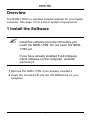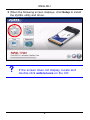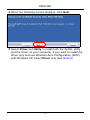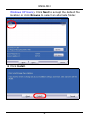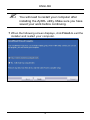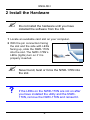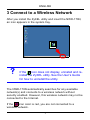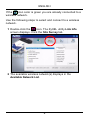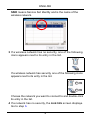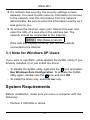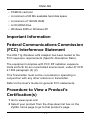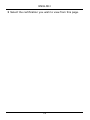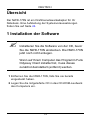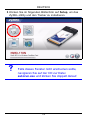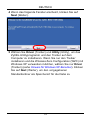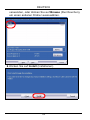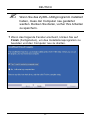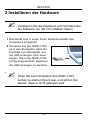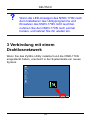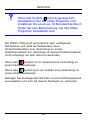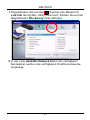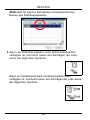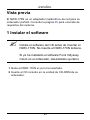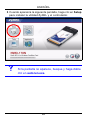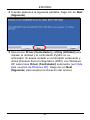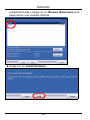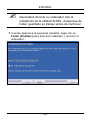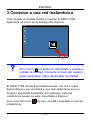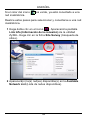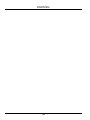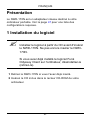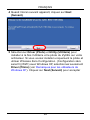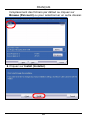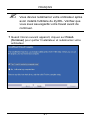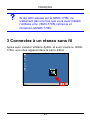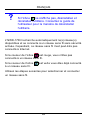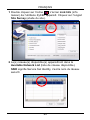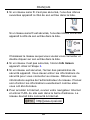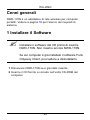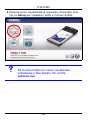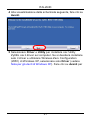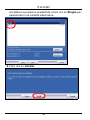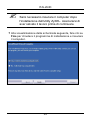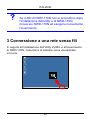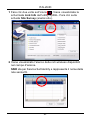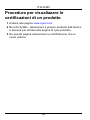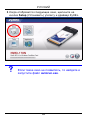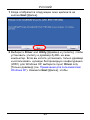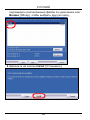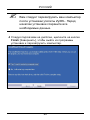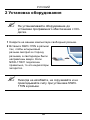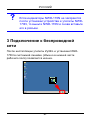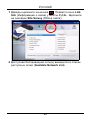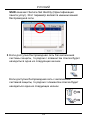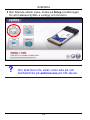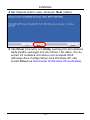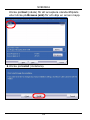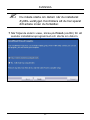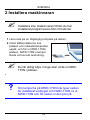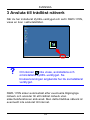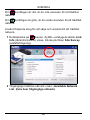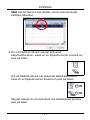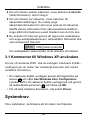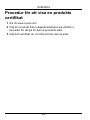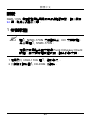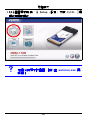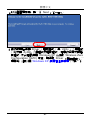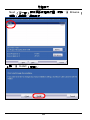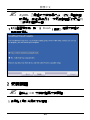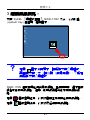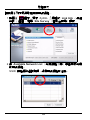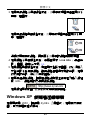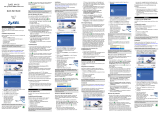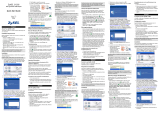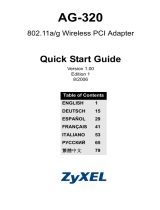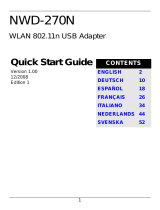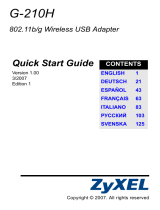ENGLISH
1
Overview
The NWD-170N is a wireless network adapter for your laptop
computer. See page 10 for a list of system requirements.
1 Install the Software
" Install the software from the CD before you
insert the NWD-170N. Do not insert the NWD-
170N yet.
If you have already installed Funk Odyssey
Client software on the computer, uninstall
(remove) it.
1 Remove the NWD-170N if you already inserted it.
2 Insert the included CD into the CD-ROM drive on your
computer.
ENGLISH

2
ENGLISH
3 When the following screen displays, click Setup to install
the ZyXEL utility and driver.
V If the screen does not display, locate and
double-click autorun.exe on the CD.

ENGLISH
3
4 When the following screen displays, click Next.
5 Select Driver and Utility to install both the ZyXEL utility
and the driver on your computer. If you want to install the
driver only and use Wireless Zero Configuration (WZC)
with Windows XP, select Driver only (see Note for

4
ENGLISH
Windows XP Users). Click Next to accept the default file
location or click Browse to select an alternate folder.
6 Click Install.

ENGLISH
5
" You will need to restart your computer after
installing the ZyXEL utility. Make sure you have
saved your work before continuing.
7 When the following screen displays, click Finish to exit the
installer and restart your computer.

6
ENGLISH
2 Install the Hardware
" Do not install the hardware until you have
installed the software from the CD.
1 Locate an available card slot on your computer.
2 With the pin connectors facing
the slot and the side with LEDs
facing up, slide the NWD-170N
into the slot. The NWD-170N’s
LEDs (lights) turn on if it is
properly inserted.
" Never bend, twist or force the NWD-170N into
the slot.
V If the LEDs on the NWD-170N are not on after
you have installed the utility and the NWD-
170N, remove the NWD-170N and reinsert it.

ENGLISH
7
3 Connect to a Wireless Network
After you install the ZyXEL utility and insert the NWD-170N,
an icon appears in the system tray.
V If the icon does not display, uninstall and re-
install the ZyXEL utility. See the User’s Guide
for how to uninstall the utility.
The NWD-170N automatically searches for any available
network(s) and connects to a wireless network without
security enabled. However, this wireless network may not be
connected to the Internet.
If the icon color is red, you are not connected to a
wireless network.

8
ENGLISH
If the icon color is green you are already connected to a
wireless network.
Use the following steps to select and connect to a wireless
network.
1 Double-click the icon. The ZyXEL utility Link Info
screen displays. Click the Site Survey tab.
2 The available wireless network(s) displays in the
Available Network List.

ENGLISH
9
SSID means Service Set Identity and is the name of the
wireless network.
3 If a wireless network has no security, one of the following
icons appears next to its entry in the list.
If a wireless network has security, one of the following icons
appears next to its entry in the list.
Choose the network you want to connect to and double-click
its entry in the list.
4 If a network has no security, the Link Info screen displays.
Go to step 6.

10
ENGLISH
5 If a network has security, the security settings screen
appears. You need to enter security information to connect
to the network. Get this information from the network
administrator. Be sure to enter the information exactly as it
was given to you.
6 To access the Internet, open your Internet browser and
enter the URL of a web site in the address bar. The
network should be connected to the Internet.
If the web site displays correctly, you are successfully
connected to the Internet.
3.1 Note for Windows XP Users
If you want to use WZC, either disable the ZyXEL utility (if you
already installed it) or just install the driver.
• To disable the ZyXEL utility, right-click the icon and select
Use Windows Zero Configuration. To activate the ZyXEL
utility again, double-click the icon and click OK.
• To install the driver only, select Driver only.
System Requirements
Before installation, make sure you have a computer with the
following:
• Pentium II 300 MHz or above

ENGLISH
11
• PCMCIA card slot
• A minimum of 20 Mb available hard disk space
• A minimum of 128 Mb RAM
• A CD-ROM drive
• Windows 2000 or Windows XP
Important Information
Federal Communications Commission
(FCC) Interference Statement
The 802.11g Wireless LAN Adapter has been tested to the
FCC exposure requirements (Specific Absorption Rate).
The equipment complies with FCC RF radiation exposure
limits set forth for an uncontrolled environment, under 47 CFR
2.1093 paragraph (d) (2).
This Transmitter must not be co-located or operating in
conjunction with any other antenna or transmitter.
Refer to the User's Guide for general FCC statements.
Procedure to View a Product's
Certification(s)
1 Go to www.zyxel.com
2 Select your product from the drop-down list box on the
ZyXEL home page to go to that product's page.

12
ENGLISH
3 Select the certification you wish to view from this page.

DEUTSCH
13
Übersicht
Der NWD-170N ist ein Drahtlosnetzwerkadapter für Ihr
Notebook. Eine Aufstellung der Systemvoraussetzungen
finden Sie auf Seite 24.
1 Installation der Software
" Installieren Sie die Software von der CD, bevor
Sie die NWD-170N einstecken. Die NWD-170N
jetzt noch nicht einlegen.
Wenn auf Ihrem Computer das Programm Funk
Odyssey Client installiert ist, muss dieses
zunächst deinstalliert (entfernt) werden.
1 Entfernen Sie die NWD-170N, falls Sie sie bereits
eingesteckt haben.
2 Legen Sie die mitgelieferte CD in das CD-ROM-Laufwerk
des Computers ein.
DEUTSCH

14
DEUTSCH
3 Klicken Sie im folgenden Bildschirm auf Setup, um das
ZyXEL-Utility und den Treiber zu installieren.
V Falls dieses Fenster nicht erscheinen sollte,
navigieren Sie auf der CD zur Datei
autorun.exe und klicken Sie doppelt darauf.

DEUTSCH
15
4 Wenn das folgende Fenster erscheint, klicken Sie auf
Next (Weiter).
5 Wählen Sie Driver (Treiber) und Utility (Utility), um das
ZyXEL-Utilityprogramm und den Treiber auf dem
Computer zu installieren. Wenn Sie nur den Treiber
installieren und die Wireless Zero Configuration (WZC) mit
Windows XP verwenden möchten, wählen Sie nur Driver
(Treiber) (siehe Hinweis für Windows XP-Benutzer). Klicken
Sie auf Next (Weiter), um den vorgegebenen
Standardordner als Speicherort für die Datei zu

16
DEUTSCH
verwenden, oder klicken Sie auf Browse (Durchsuchen),
um einen anderen Ordner auszuwählen.
6 Klicken Sie auf Install (Installieren).

DEUTSCH
17
" Wenn Sie das ZyXEL-Utilityprogramm installiert
haben, muss der Computer neu gestartet
werden. Denken Sie daran, vorher Ihre Arbeiten
zu speichern.
7 Wenn das folgende Fenster erscheint, klicken Sie auf
Finish (Fertigstellen), um das Installationsprogramm zu
beenden und den Computer neu zu starten.

18
DEUTSCH
2 Installieren der Hardware
" Installieren Sie die Hardware erst nachdem Sie
die Software von der CD installiert haben.
1 Das Gerät wird in einen freien Kartensteckplatz des
Computers eingesetzt.
2 Schieben Sie den NWD-170N
so in den Steckplatz, dass die
Kontakte zum Steckplatz und
die LED-Anzeigen nach oben
zeigen. Wenn der NWD-170N
richtig eingesetzt ist, beginnen
die LED-Anzeigen zu leuchten.
" Üben Sie beim Einsetzen des NWD-170N
keinen zu starken Druck aus, und achten Sie
darauf, dass er nicht gebogen wird.

DEUTSCH
19
V Wenn die LED-Anzeigen des NWD-170N nach
dem Installieren des Utilityprogramms und
Einsetzen des NWD-170N nicht leuchten,
nehmen Sie den NWD-170N noch einmal
heraus, und setzen Sie ihn wieder ein.
3 Verbindung mit einem
Drahtlosnetzwerk
Wenn Sie das ZyXEL-Utility installiert und die NWD-170N
eingesteckt haben, erscheint in der Systemleiste ein neues
Symbol.

20
DEUTSCH
V Wenn das Symbol nicht angezeigt wird,
deinstallieren Sie das Utility-Programm und
installieren Sie es erneut. Im Benutzerhandbuch
finden Sie eine Beschreibung, wie das Utility-
Programm deinstalliert wird.
Der NWD-170N sucht automatisch nach verfügbaren
Netzwerken und stellt bei Netzwerken ohne
Sicherheitsfunktion eine Verbindung zu einem
Drahtlosnetzwerk her. Allerdings ist dieses Drahtlosnetzwerk
nicht unbedingt mit dem Internet verbunden.
Wenn das Symbol rot ist, besteht keine Verbindung zu
einem Drahtlosnetzwerk.
Wenn das Symbol grün ist, besteht eine Verbindung zu
einem Drahtlosnetzwerk.
Befolgen Sie die folgenden Schritte, um ein Drahtlosnetzwerk
auszuwählen und sich mit diesem Netzwerk zu verbinden.

DEUTSCH
21
1 Doppelklicken Sie auf das Symbol. Der Bildschirm
Link Info des ZyXEL-Utility öffnet sich. Klicken Sie auf die
Registerkarte Site Survey (Site-Abfrage).
2 In der Liste Available Network List (Liste verfügbarer
Netzwerke) werden alle verfügbaren Drahtlosnetzwerke
angezeigt.

22
DEUTSCH
SSID steht für Service Set Identity und bezeichnet den
Namen des Drahtlosnetzwerks.
3 Wenn ein Drahtlosnetzwerk ohne Sicherheitsfunktion
verfügbar ist, erscheint neben den Einträgen der Liste
eines der folgenden Symbole.
Wenn ein Drahtlosnetzwerk mit Sicherheitsfunktion
verfügbar ist, erscheint neben den Einträgen der Liste eines
der folgenden Symbole.

DEUTSCH
23
Wählen Sie das Netzwerk, mit dem Sie sich verbinden
möchten und doppelklicken Sie auf den betreffenden Eintrag
in der Liste.
4 Bei einem Netzwerk ohne Sicherheitsfunktionen erscheint
der Bildschirm Link Info. Gehen Sie zu Schritt 6.
5 Bei einem Netzwerk mit Sicherheitsfunktion erscheint der
Bildschirm mit den Sicherheitseinstellungen. Geben Sie
die Sicherheitsdaten ein, um sich mit dem Netzwerk zu
verbinden. Die notwendigen Informationen erhalten Sie
von Ihrem Netzwerkadministrator. Achten Sie darauf, die
Informationen genau so einzugeben, wie Sie sie erhalten
haben.
6 Um auf das Internet zuzugreifen, öffnen Sie Ihren Internet-
Browser und geben Sie in die Adressleiste die URL einer
Website ein. Das Netzwerk wird mit dem Internet
verbunden.
Sie sind mit dem Internet verbunden, wenn die Website
korrekt dargestellt wird.
Hinweis für Windows XP-Benutzer
Wenn Sie die WZC verwenden möchten, müssen Sie
entweder das ZyXEL-Utility-Programm deaktivieren (wenn es
bereits installiert wurde) oder nur den Treiber installieren.
• Um das ZyXEL-Utility zu deaktivieren, klicken Sie mit der
rechten Maustaste auf das Symbol und wählen Sie Exit
(Beenden). Wenn Sie das ZyXEL-Utility wieder aktivieren

24
DEUTSCH
möchten, klicken Sie im Arbeitsplatz doppelt auf das Symbol
oder klicken Sie auf Start, (Alle) Programme, ZyXEL
NWD-170N Wireless Adapter Utility, ZyXEL NWD-170N
Wireless Adapter Software
• Wenn Sie nur den Treiber installieren möchten, wählen Sie
nur Driver (Treiber).
Systemvoraussetzungen
Stellen Sie bitte vor der Installation sicher, dass Ihr Computer
die folgenden Anforderungen erfüllt:
• Pentium II 300 MHz oder höher
• PCMCIA-Kartensteckplatz
• Mindestens 20 MB freier Festplattenspeicher
• Mindestens 128 MB RAM
• CD-ROM-Laufwerk
• Windows 2000 oder Windows XP
Vorgehensweise zum Aufrufen einer
Produktzertifizierung
1 Gehen Sie auf www.zyxel.com.
2 Wählen Sie Ihr Produkt aus der Auswahlliste auf der
ZyXEL Homepage aus, um die Seite des entsprechenden
Produkts aufzurufen.
3 Wählen Sie die Zertifizierung, die Sie von dieser Seite aus
aufrufen möchten.

ESPAÑOL
25
Vista previa
El NWD-170N es un adaptador inalámbrico de red para su
ordenador portátil. Consulte la página 35 para una lista de
requisitos del sistema.
1 Instalar el software
" Instale el software del CD antes de insertar el
NWD-170N. No inserte el NWD-170N todavía.
Si ya ha instalado el software Funk Odyssey
Client en el ordenador, desinstálelo (quítelo)
1 Quite el NWD-170N si ya lo ha insertado.
2 Inserte el CD incluido en la unidad de CD-ROM de su
ordenador.
ESPAÑOL

26
ESPAÑOL
3 Cuando aparezca la siguiente pantalla, haga clic en Setup
para instalar la utilidad ZyXEL y el controlador.
V Si la pantalla no aparece, busque y haga doble
clic en autorun.exe.

ESPAÑOL
27
4 Cuando aparezca la siguiente pantalla, haga clic en Next
(Siguiente).
5 Seleccione Driver (Controlador) y Utility (Utilidad) para
instalar la utilidad y el controlador ZyXEL en su
ordenador. Si desea instalar el controlador solamente y
utiliza Wireless Zero Configuration (WZC) con Windows
XP, seleccione Driver (Controlador) solamente (ver Nota
para usuarios de Windows XP). Haga clic en Next
(Siguiente) para aceptar la ubicación del archivo

28
ESPAÑOL
predeterminada o haga clic en Browse (Examinar) para
seleccionar una carpeta distinta.
6 Haga clic en Install (Instalar).

ESPAÑOL
29
" Necesitará reiniciar su ordenador tras la
instalación de la utilidad ZyXEL. Asegúrese de
haber guardado su trabajo antes de continuar.
7 Cuando aparezca la siguiente pantalla, haga clic en
Finish (Finalizar) para salir del instalador y reiniciar el
ordenador.

30
ESPAÑOL
2 Instalar el Hardware
" No instale el hardware hasta que haya instalado
el software del CD.
1 Localice una ranura para tarjetas libre en su ordenador.
2 Con los conectores mirando
hacia la ranura y el lado de los
LEDs hacia arriba, inserte el
NWD-170N en la ranura. Los
LEDS (luces) del NWD-170N se
encenderán si está bien
insertado.
" Nunca doble, tuerza o fuerce el NWD-170N en
la ranura.
V Si los LEDs del NWD-170N no se encienden
tras haber instalado la utilidad y el NWD-170N,
quite el NWD-170N y vuelva a insertarlo.

ESPAÑOL
31
3 Conectar a una red inalámbrica
Tras instalar la utilidad ZyXEL e insertar el NWD-170N,
aparecerá un icono en la bandeja del sistema.
V Si el icono no aparece, desinstale y vuelva a
instalar la utilidad. Consulte la Guía del usuario
para comprobar cómo desinstalar la utilidad.
El NWD-170N buscará automáticamente una red o redes
disponible(s) y se conectará a una red inalámbrica que no
tenga la seguridad habilitada. Sin embargo, esta red
inalámbrica puede no estar conectada a Internet.
Si el color del icono es rojo, no está conectado a una red
inalámbrica.

32
ESPAÑOL
Si el color del icono es verde, ya está conectado a una
red inalámbrica.
Realice estos pasos para seleccionar y conectarse a una red
inalámbrica.
1 Haga doble clic en el icono . Aparecerá la pantalla
Link Info (Información de la conexión) de la utilidad
ZyXEL. Haga clic en la ficha Site Survey (búsqueda de
sitios).
2 Aparecerá(n) la(s) red(es) disponible(s) en la Available
Network List (Lista de redes disponibles).

ESPAÑOL
33
SSID significa Service Set Identity y es el nombre de la red
inalámbrica.
3 Si una red inalámbrica no tiene seguridad, aparecerá uno
de los siguientes iconos junto a su entrada en la lista.
Si una red inalámbrica tiene seguridad, aparecerá uno de los
siguientes iconos junto a su entrada en la lista.
Elija la red a la que se desee conectar y haga doble clic en
su entrada en la lista.
4 Si una red no tiene seguridad, aparecerá la pantalla Link
Info (Información de la conexión). Vaya al paso 6.

34
ESPAÑOL
5 Si una red tiene seguridad, aparecerá la pantalla de
configuración de seguridad. Necesitará introducir la
información de seguridad para conectarse a la red.
Obtenga esta información del administrador de red.
Asegúrese de introducir la información exactamente como
se le ha entregado.
6 Para acceder a Internet, abra su explorador de Internet y
escriba la URL de un sitio web en la barra de direcciones.
La red debería estar conectada a Internet.
Si el sitio Web aparece correctamente, se ha conectado a
Internet con éxito.
Nota para usuarios de Windows XP
Si desea utilizar WZC, deshabilite la utilidad ZyXEL (si la
tiene instalada) o simplemente instale sólo el controlador.
• Para desactivar la utilidad ZyXEL, haga clic con el botón
derecho en el icono y seleccione Exit (Salir). Para activar
la utilidad ZyXEL de nuevo, haga doble clic en el icono en
su escritorio o haga clic en Inicio, (Todos los) programas,
ZyXEL NWD-170N Wireless Adapter Utility, ZyXEL NWD-
170N Wireless Adapter Software.
• Para instalar el controlador solamente, seleccione Driver
(Controlador).

ESPAÑOL
35
Requisitos del sistema
Antes de la instalación, asegúrese de que tiene un equipo en
el que se cumplen los siguientes requisitos:
• Pentium II a 300 MHz o superior
• Ranura para tarjetas PCMCIA
• Un mínimo de 20 MB disponibles de espacio en disco duro
• Un mínimo de 128 MB RAM
• Una unidad CD-ROM
• Windows 2000 o Windows XP
Procedimiento para ver las
certificaciones de un producto
1 Vaya a www.zyxel.com.
2 Seleccione el producto que desea en el cuadro de lista
desplegable que se encuentra en la página principal de
ZyXEL para obtener acceso a la página de dicho
producto.
3 Seleccione la certificación que desea ver en esta página.

36
ESPAÑOL

FRANÇAIS
37
Présentation
Le NWD-170N est un adaptateur réseau destiné à votre
ordinateur portable. Voir la page 47 pour une liste des
configurations requises.
1 Installation du logiciel
" Installez le logiciel à partir du CD avant d'insérer
le NWD-170N. Ne pas encore insérer le NWD-
170N.
Si vous avez déjà installé le logiciel Funk
Odyssey Client sur l'ordinateur, désinstallez-le
(retirez-le).
1 Retirez le NWD-170N si vous l'avez déjà inséré.
2 Insérez le CD inclus dans le lecteur CD-ROM de votre
ordinateur.
FRANÇAIS

38
FRANÇAIS
3 Quand l'écran suivant s'affiche, cliquez sur Installer pour
installer l'utilitaire et le pilote de ZyXEL.
V Si l'écran n'apparaît pas, localisez et double
cliquez sur autorun.exe.

FRANÇAIS
39
4 Quand l'écran suivant apparaît, cliquez sur Next
(Suivant).
5 Sélectionner Driver (Pilote) et Utility (Utilitaire) pour
installer à la fois l'utilitaire et le pilote du ZyXEL sur votre
ordinateur. Si vous voulez installer uniquement le pilote et
utiliser Wireless Zero Configuration (Configuration zéro
sans fil) (WZC) avec Windows XP, sélectionnez seulement
Driver (Pilote) (voir Remarques pour les utilisateurs de
Windows XP). Cliquez sur Next (Suivant) pour accepter

40
FRANÇAIS
l'emplacement des fichiers par défaut ou cliquez sur
Browse (Parcourir) ou pour sélectionner un autre dossier.
6 Cliquez sur Install (Installer).

FRANÇAIS
41
" Vous devrez redémarrer votre ordinateur après
avoir installé l'utilitaire du ZyXEL. Vérifiez que
vous avez sauvegardé votre travail avant de
continuer.
7 Quand l'écran suivant apparaît, cliquez sur Finish
(Terminer) pour quitter l'installateur et redémarrez votre
ordinateur.

42
FRANÇAIS
2 Installer le matériel
" Ne pas installer le matériel avant d'avoir installé
le logiciel du CD.
1 Localisez un emplacement de carte PCMCIA disponible
sur votre ordinateur.
2 Avec les connecteurs à broche
dirigés vers le logement et le
côté comportant les LED dirigé
vers le haut, insérez le NWD-
170N dans l’emplacement de la
carte PCMCIA. Les LED
(témoins lumineux) du NWD-
170N s'allument s'il est correctement inséré.
" Ne jamais plier, torsader ou forcer le NWD-170N
dans le logement.

FRANÇAIS
43
V Si les LED situées sur le NWD-170N ne
s'allument pas une fois que vous avez installé
l'utilitaire et le NWD-170N, retirez-le et
réinsérez-leNWD-170N.
3 Connectez à un réseau sans fil
Après avoir installé l'utilitaire ZyXEL et avoir inséré le NWD-
170N, une icône apparaît dans la barre d'état.

44
FRANÇAIS
V Si l'icône ne s'affiche pas, désinstallez et
réinstallez l'utilitaire. Consultez le guide de
l'utilisateur pour la manière de désinstaller
l'utilitaire.
L'NWD-170N recherche automatiquement le(s) réseau(x)
disponibles et se connecte à un réseau sans fil sans sécurité
activée. Cependant, ce réseau sans fil n'est peut-être pas
connecté à Internet.
Si la couleur de l'icône est rouge, vous n'êtes pas
connecté à un réseau sans fil.
Si la couleur de l'icône est verte vous êtes déjà connecté
à un réseau sans fil.
Utilisez les étapes suivantes pour sélectionner et connecter
un réseau sans fil.

FRANÇAIS
45
1 Double cliquez sur l'icône . L'écran Link Info (info
liaison) de l'utilitaire ZyXEL apparaît. Cliquez sur l'onglet
Site Survey (etude du site).
2 Le(s) réseau(x) disponible(s) apparaîtront dans la
Available Network List (liste de réseau disponible).
SSID signifie Service Set Identity, c'est le nom du réseau
sans fil.

46
FRANÇAIS
3 Si un réseau sans fil n'est pas sécurisé, l'une des icônes
suivantes apparaît à côté de son entrée dans la liste.
Si un réseau sans fil est sécurisé, l'une des icônes suivantes
apparaît à côté de son entrée dans la liste.
Choisissez le réseau auquel vous voulez vous connecter et
double cliquez sur son entrée dans la liste.
4 Si un réseau n'est pas sécurisé, l'écran Info liaison
apparaît. Allez à l'étape 6.
5 Si un réseau est sécurisé, l'écran des paramètres de
sécurité apparaît. Vous devez entrer les informations de
sécurité pour vous connecter au réseau. Obtenez ces
informations auprès de l'administrateur du réseau. Prenez
soin d'entrer les informations exactement comme elles
vous ont été données.
6 Pour accéder à Internet, ouvrez votre navigateur Internet
et entrez l'URL du site web dans la barre d'adresse. Le
réseau devrait être connecté à Internet.

FRANÇAIS
47
Si le site web s'affiche correctement, vous êtes connecté à
Internet.
Remarques pour les utilisateurs de
Windows XP
Si vous voulez utiliser WZC, vous pouvez soit désactiver
l'utilitaire ZyXEL (si vous l'avez déjà installé) soit simplement
installer le pilote.
• Pour désactiver l'utilitaire ZyXEL, cliquez avec le bouton droit
de la souris sur l'icône et sélectionnez Exit (Quitter).
Pour activer à nouveau l'utilitaire ZyXEL, double cliquez sur
l'icône sur votre bureau ou cliquez sur Start (Démarrer),
(All) Programmes ((Tous) programmes), ZyXEL NWD-
170N Wireless Adapter Utility (utilitaire d'adaptateur
sans fil ZyXEL NWD-170N), ZyXEL NWD-170N Wireless
Adapter Software (logiciel d'adaptateur sans fil ZyXEL
NWD-170N).
• Pour installer le pilote seulement, sélectionnez Driver
(Pilote) seulement.
Configuration requise
Avant l'installation, assurez-vous que vous avez un ordinateur
avec la configuration suivante:
• Pentium II 300 MHz ou plus
• Emplacement pour carte PCMCIA

48
FRANÇAIS
• Au minimum 20 Mo d'espace disponible sur le disque dur
• An minimum 128 Mo de RAM
• Un lecteur de CD-ROM
• Windows 2000 ou Windows XP
• Il se peut que les utilisateurs de Windows 98 SE aient besoin
du CD Windows 98 SE
Procédure permettant de consulter
une(les) Certification(s) du Produit
1 Connectez vous sur www.zyxel.com.
2 Sélectionnez votre produit dans la liste déroulante se
trouvant sur la page d'accueil ZyXEL pour accéder à la
page du produit concerné.
3 Sélectionnez sur cette page la certification que vous
voulez consulter.

ITALIANO
49
Cenni generali
NWD-170N è un adattatore di rete wireless per computer
portatili. Vedere a pagina 59 per l'elenco dei requisiti di
sistema.
1 Installare il Software
" Installare il software dal CD prima di inserire
NWD-170N. Non inserire ancora NWD-170N.
Se sul computer è già installato il software Funk
Odyssey Client, provvedere a disinstallarlo.
1 Rimuovere NWD-170N se è già stato inserito.
2 Inserire il CD fornito a corredo nell'unità CD-ROM del
computer.
ITALIANO

50
ITALIANO
3 Quando viene visualizzata la seguente schermata, fare
clic su Setup per installare l'utility e il driver ZyXEL.
V Se la schermata non viene visualizzata,
individuare e fare doppio clic sul file
autorun.exe.

ITALIANO
51
4 Alla visualizzazione della schermata seguente, fare clic su
Avanti.
5 Selezionare Driver e Utility per installare sia l'utility
ZyXEL sia il driver sul computer. Se si desidera installare
solo il driver e utilizzare Wireless Zero Configuration
(WZC) di Windows XP, selezionare solo Driver (vedere
Nota per gli utenti di Windows XP). Fare clic su Avanti per

52
ITALIANO
accettare la posizione predefinita o fare clic su Sfoglia per
selezionare una cartella alternativa.
6 Fare clic su Installa.

ITALIANO
53
" Sarà necessario riavviare il computer dopo
l'installazione dell'utility ZyXEL. Assicurarsi di
aver salvato il lavoro prima di continuare.
7 Alla visualizzazione della schermata seguente, fare clic su
Fine per chiudere il programma di installazione e riavviare
il computer.

54
ITALIANO
2 Installazione dell'hardware
" Non installare l'hardware prima di aver installato
il software contenuto nel CD.
1 Individuare uno slot di scheda libero del computer.
2 Tenendo i connettori rivolti
verso lo slot e il lato con i LED
rivolto verso l'alto, far scorrere
NWD-170N nello slot. Se il
componente è stato
correttamente inserito, i LED di
NWD-170N si accendono.
" Non curvare, torcere o forzare NWD-170N nello
slot.

ITALIANO
55
V Se i LED di NWD-170N non si accendono dopo
l'installazione dell'utility e di NWD-170N,
rimuovere NWD-170N ed eseguire nuovamente
l'inserimento.
3 Connessione a una rete senza fili
In seguito all'installazione dell'utility ZyXEL e all'inserimento
di NWD-170N, nella barra di sistema viene visualizzata
un'icona.

56
ITALIANO
V Se l'icona non viene visualizzata,
disinstallare e reinstallare l'utility. Fare
riferimento alla Guida utente per le istruzioni su
come disinstallare l'utility.
L'NWD-170N cerca automaticamente qualsiasi rete
disponibile e si collega a una rete senza fili se per questa non
è attiva l'opzione di protezione. Tuttavia, questa rete senza fili
potrebbe non essere collegata a Internet.
Se l'icona è di colore rosso, non è stato stabilito un
collegamento alla rete senza fili.
Se l'icona è di colore verde, il sistema è già collegato a
una rete senza fili.
Seguire i passaggi seguenti per selezionare ed effettuare il
collegamento a una rete senza fili.

ITALIANO
57
1 Fare clic due volte sull'icona . Viene visualizzata la
schermata Link Info dell'utility ZyXEL. Fare clic sulla
scheda Site Survey (analisi sito).
2 Viene visualizzato l'elenco delle reti wireless disponibili
nel campo d'azione.
SSID sta per Service Set Identity e rappresenta il nome della
rete senza fili.

58
ITALIANO
3 Se la rete senza fili non è protetta, vicino alla voce
dell'elenco appare una delle icone seguenti.
Se la rete senza fili è protetta, vicino alla voce dell'elenco
appare una delle icone seguenti.
Scegliere la rete a cui si desidera collegarsi e fare clic due
volte sulla voce corrispondente nell'elenco.
4 Se una rete non è protetta, viene visualizzata la
schermata Link Info. Andare al passaggio 6.
5 Se una rete è protetta, viene visualizzata la schermata
delle impostazioni di sicurezza. E' necessario inserire
informazioni di sicurezza per collegarsi alla rete. Queste
informazioni possono essere reperite contattando
l'amministratore di rete. Assicurarsi di inserire le
informazioni esattamente nel modo in cui sono state
fornite.
6 Per accedere a Internet, aprire il browser e immettere
l'indirizzo URL di un sito Web nella barra degli indirizzi. La
rete dovrebbe essere collegata a Internet.

ITALIANO
59
Se il sito Internet viene visualizzato correttamente, il
collegamento a Internet è avvenuto con successo.
Nota per gli utenti di Windows XP
Se si desidera utilizzare la funzionalità WZC, disabilitare
ZyXEL Utility (se già installato) oppure installare unicamente
il driver.
• Per disabiltiare l'utility ZyXEL, fare clic con il pulsante destro
del mouse sull'icona e selezionare Esci. Per attivare nuo-
vamente l'utility ZyXEL, fare doppio clic sull'icona sul
desktop oppure fare clic su Start, (Tutti i) Programmi,
ZyXEL NWD-170N Wireless Adapter Utility, ZyXEL NWD-
170N Wireless Adapter Software.
• Per installare solo il driver, selezionare solo Driver.
Requisiti di sistema
Prima dell'installazione verificare che il computer sia dotato di
qaunto segue:
• Pentium II a 300 MHz o superiore
• Slot scheda PCMCIA
• Spazio libero disponibile nel disco rigido di almeno 20 MB
• Almeno 128 MB di RAM
• Unità CD-ROM
• Windows 2000 o Windows XP

60
ITALIANO
Procedura per visualizzare le
certificazioni di un prodotto
1 Andare alla pagina www.zyxel.com
2 Nel sito ZyXEL, selezionare il proprio prodotto dall’elenco
a discesa per andare alla pagina di quel prodotto.
3 Da questa pagina selezionare la certificazione che si
vuole vedere.

РУССКИЙ
61
Обзор
Устройство NWD-170N - это беспроводной сетевой
адаптер для вашего переносного компьютера. Перечень
системных требований смотрите на странице 72.
1 Установите программное
обеспечение
" Установите с CD-диска программное
обеспечение перед подключением NWD-
170N. Пока не подключайте NWD-170N.
Если у вас на компьютере уже есть
установленное приложение Funk Odyssey
Client, то его следует деинсталлировать
(удалить).
1 Отключите NWD-170N, если вы его уже подключили.
2 Вставьте CD-диск с ПО в привод CD-ROM вашего
компьютера.
РУССКИЙ

62
РУССКИЙ
3 Когда отобразится следующее окно, щелкните на
кнопке Setup (Установить) утилиту и драйвер ZyXEL.
V Если такое окно не появилось, то найдите и
запустите файл autorun.exe.

РУССКИЙ
63
1 Когда отобразится следующее окно щелкните на
кнопке Next [Далее].
2 Выберите Driver and Utility [Драйвер и утилита], чтобы
установить утилиту и драйвер ZyXEL на ваш
компьютер. Если вы хотите установить только драйвер
и использовать нулевую беспроводную конфигурацию
(WZC) для Windows XP, выберите пункт Driver only
[Только драйвер] (см. Примечания для пользователей
Windows XP). Нажмите Next [Далее], чтобы

64
РУССКИЙ
подтвердить расположение файла по умолчанию или
Browse [Обзор], чтобы выбрать другую папку.
3 Щелкните на кнопке Install [Установить].

РУССКИЙ
65
" Вам следует перезагрузить ваш компьютер
после установки утилиты ZyXEL. Перед
началом установки сохраните все
необходимые данные.
4 Следуя подсказкам на дисплее, щелкните на кнопке
Finish [Завершить], чтобы выйти из программы
установки и перезагрузить компьютер.

66
РУССКИЙ
2 Установка оборудования
" Не устанавливайте оборудование до
установки программного обеспечения с CD-
диска.
1 Найдите на вашем компьютере свободный разъем.
2 Вставьте NWD-170N в разъем
так, чтобы штырьковый
разъем смотрел в сторону
разъема, а светодиоды были
направлены вверх. Если
NWD-170N? подключен
правильно, то его индикаторы
загорятся.
" Никогда не изгибайте, не скручивайте и не
прикладывайте силу при установке NWD-
170N в разъем.

РУССКИЙ
67
V Если индикаторы NWD-170N не загораются
после установки устройства и утилиты NWD-
170N, то выньте NWD-170N и снова вставьте
его в разъем.
3 Подключение к беспроводной
сети
После инсталляции утилиты ZyXEL и установки NWD-
170N в системной линейке (обычно в нижней части
рабочего поля) появляется иконка.

68
РУССКИЙ
V Если значок не отображается, то
деинсталлируйте, а затем заново установите
утилиту. Смотрите Руководство пользователя
где описана процедура деинсталляции
утилиты.
Адаптер NWD-170N автоматически проводит поиск любой
доступной сети(ей) и подсоединяется к беспроводной сети
без включения системы защиты.Тем не менее, эта
беспроводная сеть может не иметь выхода в Internet.
Если цвет иконки красный, это означает, что вы не
подключены к беспроводной сети.
Если цвет иконки зеленый, это означает, что вы уже
подключены к беспроводной сети.
Для выбора и подключения к беспроводной сети
выполните следующие операции.

РУССКИЙ
69
1 Дважды щелкните на иконке . Появится окно Link
Info (Информация о связи) утилиты ZyXEL. Щелкните
на закладке Site Survey (Обзор сайта).
2 Доступная беспроводная сеть(и) выводится в списке
доступных сетей (Available Network List).

70
РУССКИЙ
SSID означает Service Set Identity (Идентификация
пакета услуг). Этот параметр является именем вашей
беспроводной сети.
3 Если доступна беспроводная сеть без включения
системы защиты, то рядом с элементом списка будет
находиться одна из следующих иконок.
Если доступна беспроводная сеть с включенной
системой защиты, то рядом с элементом списка будет
находиться одна из следующих иконок.

РУССКИЙ
71
Выберите сети, к которой вы хотите подключиться и
дважды щелкните на ее обозначении в списке.
4 Если сеть не имеет системы безопасности, то появится
окно Link Info (Информация о связи). Переходите к
шагу 6.
5 Если сеть имеет систему безопасности, то появится
окно настройки параметров этой системы. Для
подключения к сети вы будете должны ввести
соответствующую информацию. Ее можно получить у
системного администратора. Вы должны будете ввести
эти данные предельно точно.
6 Для доступа к сети Интернет включите ваш Интернет-
браузер и введите адрес (URL) вебсайта в строке
адреса. Сеть должна подключена к Internet.
Если веб-сайт отображается правильно, то вы успешно
подключились к Internet.
Примечания для пользователей
Windows XP
Если вы хотите использовать WZC, то или отключите
утилиту ZyXEL (если она уже у вас установлена), или
просто установите драйвер.
• Чтобы отключить утилиту ZyXEL щелкните правой
кнопкой мыши на значке и выберите пункт Exit
(Выход). Чтобы снова активировать утилиту ZyXEL
щелкните два раза на значке , расположенном на

72
РУССКИЙ
рабочем столе, или нажмите Пуск, (Все) Программы,
ZyXEL NWD-170N Wireless Adapter Utility, ZyXEL NWD-
170N Wireless Adapter Software.
• Чтобы установить только драйвер, выберите пункт Driver
only (Только драйвер).
Системные требования
Перед установкой убедитесь, что Ваш компьютер
соответствует следующим требованиям:
• Pentium II 300 МГц или выше
• Разъем карты PCMCIA
• Не менее 20 Мб доступного места на жестком диске
• Не менее 128 Мб ОЗУ
• Устройство CD-ROM
• Windows 2000 или Windows XP
Процедура просмотра
сертификатов изделий
1 Зайдите на сайт www.zyxel.ru.
2 Выберите нужное изделие из раскрывающегося списка
на домашней странице корпорации ZyXEL и перейдите
на страницу, посвященную этому изделию.
3 Выберите на этой странице нужный сертификат для
просмотра.

SVENSKA
73
Översikt
NWD-170N är en trådlös nätverksadapter för din bärbara
dator. Se sida 82 för en lista över systemkrav.
1 Installera programvaran
" Installera programvaran från CD-skivan innan
du sätter i NWD-170N. Sätt inte i NWD-170N
ännu.
Om du redan har Funk Odyssey Client-
programvaran installerad i datorn, avinstallera
(ta bort) den.
1 Ta ut NWD-170N om du redan satt i den.
2 Sätt i den medföljande CD-skivan i CD-ROM-enheten i
datorn.
SVENSKA

74
SVENSKA
3 När följande skärm visas, klicka på Setup (inställningar)
för att installera ZyXEL:s verktyg och drivrutin.
V Om skärmen inte visas, leta reda på och
dubbelklicka på autorun.exe på CD-skivan.

SVENSKA
75
4 När följande skärm visas, klicka på Next (nästa).
5 Välj Driver (drivrutin) och Utility (verktyg) för att installera
både ZyXEL-verktyget och drivrutinen i din dator. Om du
enbart vill installera drivrutinen och använda WCZ
(Wireless Zero Configuration) med Windows XP, välj
enbart Driver (se Kommentar till Windows XP-användare).

76
SVENSKA
Klicka på Next (nästa) för att acceptera standardfilplats
eller klicka på Browse (sök) för att välja en annan mapp.
6 Klicka på Install (installera).

SVENSKA
77
" Du måste starta om datorn när du installerat
ZyXEL-verktyget. Kontrollera att du har sparat
ditt arbete innan du fortsätter.
7 När följande skärm visas, klicka på Finish (slutför) för att
avsluta installationsprogrammet och starta om datorn.

78
SVENSKA
2 Installera maskinvaran
" Installera inte maskinvaran förrän du har
installerat programvaran från CD-skivan.
1 Leta reda på en tillgänglig kortplats på datorn.
2 Vänd stiftkontakterna mot
platsen och indikatorlampsidan
uppåt, och för in NWD-170N i
platsen. NWD-170N:s lampor
tänds vid korrekt anslutning.
" Du får aldrig böja, tvinga eller vrida in NWD-
170N i platsen.
V Om lamporna på NWD-170N inte lyser sedan
du installerat verktyget och NWD-170N, ta ut
NWD-170N och för sedan in den på nytt.

SVENSKA
79
3 Ansluta till trådlöst nätverk
När du har installerat ZyXEL-verktyget och satt i NWD-170N,
visas en ikon i aktivitetsfältet.
V Om ikonen inte visas, avinstallera och
ominstallera ZyXEL-verktyget. Se
bruksanvisningen angående hur du avinstallerar
verktyget.
NWD-170N söker automatiskt efter eventuella tillgängliga
nätverk och ansluter till ett trådlöst nätverk utan
säkerhetsfunktionen aktiverad. Men detta trådlösa nätverk är
eventuellt inte anslutet till Internet.

80
SVENSKA
Om ikonfärgen är röd, är du inte ansluten till ett trådlöst
nätverk.
Om ikonfärgen är grön, är du redan ansluten till ett trådlöst
nätverk.
Använd följande steg för att välja och ansluta till ett trådlöst
nätverk.
1 Dubbelklicka på ikonen. ZyXEL-verktygets skärm Link
Info (länkinformation) visas. Klicka på fliken Site Survey
(platsförfrågning).
2 Tillgängliga trådlösa nätverk visas i Available Network
List (lista över tillgängliga nätverk).

SVENSKA
81
SSID står för Service Set Identity och är namnet på det
trådlösa nätcerket.
3 Om ett trådlöst nätverk saknar aktiverad
säkerhetsfunktion, visas en av följande ikoner bredvid en
post på listan.
Om ett trådlöst nätverk har aktiverad säkerhetsfunktion,
visas en av följande ikoner bredvid en post på listan.
Välj det nätverk du vill ansluta till och dubbelklicka på dess
post på listan.

82
SVENSKA
4 Om ett nätverk saknar säkerhet, visas skärmen Link Info
(länkinformation). Gå till steg 6.
5 Om ett nätverk har säkerhet, visas skärmen för
säkerhetsinställningar. Du måste ange
säkerhetsinformation för att kunna ansluta till nätverket.
Skaffa denna information från nätverksadministratören.
Ange alltid informationen exakt likadant som du fick den.
6 Du ansluter till Internet genom att öppna din webbläsare
och ange webbplatsadressen i adressfältet. Nätverket ska
vara anslutet till Internet.
Om webbplatsen visas korrekt, är du ansluten till Internet.
3.1 Kommentar till Windows XP-användare
Om du vill använda WZC, ska du antingen inaktivera ZyXEL-
verktyget (om du redan har installerat det) eller helt enkelt
installera drivrutinen.
• Du inaktiverar ZyXEL-verktyget genom att högerklicka på
ikonen och välja Use Windows Zero Configuration
(använd WZC). Du aktiverar ZyXEL-verktyget på nytt genom
att dubbelklicka på ikonen och klicka på OK.
• För att bara installera drivrutinen, välj enbart Driver.
Systemkrav
Före installation, kontrollera att din dator har följande:

SVENSKA
83
• Pentium II 300 MHz eller högre
• PCMCIA-kortplats
• Minst 20 MB ledigt hårddiskutrymme
• Minst 128 MB RAM
• En CD-ROM-enhet
• Windows 2000 eller Windows XP
Viktig information
Federal Communications Commission
(FCC) Tillkännagivande om
interferens
802.11g trådlös LAN-adapter har testats enligt FCC:s
exponeringskrav (specifik absorptionsfrekvens).
Utrustningen efterlever FCC:s gränser för RF-
strålningsexponering som fastslagits för en okontrollerad
miljö, under 47 CFR 2.1093 paragraf (d) (2).
Denna sändare får inte samplaceras eller användas i
samband med någon annan antenn eller sändare.
Se bruksanvisningen för allmänna FCC-deklarationer.

84
SVENSKA
Procedur för att visa en produkts
certifikat
1 Gå till www.zyxel.com
2 Välj din produkt från rullgardinslistrutan på ZyXEL:s
hemsida för att gå till denna produkts sida.
3 Välj det certifikat du vill titta på från denna sida.

85
概覽
NWD-170N 是筆記型電腦專用的無線網路配接器。 請參閱第
94 頁,取得系統需求清單。
1 安裝軟體
" 插入 NWD-170N 之前請先從 CD 安裝軟體。
先不要插入 NWD-170N。
如果您的電腦先前安裝過 Funk Odyssey Client
軟體,在安裝本驅動程式前,請先移除安裝。
1 如果已將 NWD-170N 插入,請移除之。
2 將隨附光碟片置入 CD-ROM 光碟機。
繁體中文

86
繁體中文
3 以下畫面顯示時,按一下 Setup (設定) 安裝 ZyXEL 公用
程式和驅動程式。
V 如果沒有顯示該畫面,請找出 autorun.exe 再
按兩下。

88
繁體中文
Next ( 下一步 ) 接受預設的檔案位置,或按一下 Browse (
瀏覽 ) 選擇另一個檔案夾。
6 按一下 Install ( 安裝 )。

89
" ZyXEL 公用程式安裝完畢之後,您必須重新啟
動電腦。在繼續進行下一步驟前請確認您已經將
工作資料儲存妥當。
7 以下畫面顯示時,按一下 Finish ( 完成 ) 離開安裝程式,
重新啟動電腦。
2 安裝硬體
" 請先從 CD 安裝軟體再安裝硬體。
1 在電腦上尋找可用的卡片插槽。
繁體中文

90
2 將 NWD-170N 滑入該插槽,滑
入時接腳連接器應面向插槽,有
LED 指示燈的一面朝上。如果插
入正確,NWD-170N 的 LED 指
示燈會亮起。
" 將 NWD-170N 插入插槽時絕對不可彎曲、扭轉
或硬塞。
V 如果安裝公用程式和 NWD-170N 之後 NWD-
170N 上的 LED 指示燈沒有亮起,請移除
NWD-170N,再重新插入一次。
繁體中文

91
3 連接無線網路。
安裝 ZyXEL 公用程式並插入 NWD-170N 之後,系統托盤
(system tray) 會出現一個新圖示。
V 如果 圖示沒有顯示,請解除安裝公用程式,
再重新安裝一次。請參閱 《使用手冊》,了解如
何解除安裝公用程式。
NWD-170N 自動搜尋任何可用的網路,並連接其中一個未啟動
保全功能的無線網路。 但是,此無線網路可能未連接網際網
路。
如果 圖示呈現紅色,代表您目前並未連接任何無線網路。
如果 圖示呈現綠色,代表您已經連接無線網路。
繁體中文

92
繁體中文
請利用下列步驟選取和連接無線網路。
1 按兩下 圖示。顯示 ZyXEL 公用程式 Link Info ( 連結
資訊 ) 畫面。 點擊 Site Survey (基地台搜尋)標籤。
2 在 Available Network List (可用網路清單)中會顯示可用
的無線網路。
SSID 意指服務組識別碼,這是無線網路的名稱。

93
3 如果無線網路不具備保全功能,清單中的項目旁會出現以下
其中一種圖示。
如果無線網路具備保全功能,清單中的項目旁會出現以下其
中一種圖示。
選擇您要連接的網路,再按兩下清單中該網路所屬的項目。
4 如果網路不具備保全功能,螢幕會顯示 Link Info ( 連結資
訊 ) 畫面。請跳至步驟 94。
5 如果網路具備保全功能,則出現安全設定畫面。您必須輸入
安全資訊才能連接網路。請向網路管理員索取該資訊。如果
您已有該資訊,務必將其正確輸入。
6 若要連結網際網路,請開啟網路瀏覽器並在地址列輸入網站
的 URL。 網路應該已連接網際網路。
如果網站顯示正確,代表您成功連接網際網路。
Windows XP 使用者注意事項
如果要使用 WZC,請停用 ZyXEL 公用程式 ( 如果有安裝的
話 ) 或安裝驅動程式即可。
繁體中文

94
繁體中文
• 若要關閉 ZyXEL 公用程式,請以滑鼠右鍵點擊 圖像然後選
擇 Exit ( 退出 )。若要再次啟動 ZyXEL 公用程式,請雙擊桌
面上的 圖像或點擊 Start ( 開始 ), 功能表中 (All) Pro-
grams ( (所有)程式 )裡, ZyXEL NWD-170N Wireless
Adapter Utility (ZyXEL NWD-170N 無線網卡公用程式 )的
ZyXEL NWD-170N Wireless Adapter Software (ZyXEL
NWD-170N 無線網卡軟體 )。
• 若只要安裝驅動程式,則只選擇 Driver ( 驅動程式 )。
系統需求
在安裝之前,請確認您的電腦或筆記型電腦符合下列的需求:
• CPU Pentium II 300 MHz 或以上規格
•PCMCIA 卡插槽
• 至少 128 MB RAM
• 至少 20 MB 可用的硬碟空間
• CD-ROM 光碟機
• Windows 2000 或 Windows XP 中任一作業系統
低功率電波輻射性電機管理辦法
經型式認證合格之低功率射頻電機,非經許可,公司、商號或
使用者均不得擅自變更頻率、加大功率或變更原設計之特性及
功能。
低功率射頻電機之使用不得影響飛航安全及干擾合法通信;經
發現有干擾現象時,應立即停用;並改善至無干擾時方得繼續
使用。

95
前項合法通信,指依電信法規定作業之無線電信。低功率射頻
電機須忍受合法通信或工業、科學及醫療用電波輻射信電機設
備之干擾。
如何查閱產品的認證
1 請到 ZyXEL 網站 www.zyxel.com。
2 請在 ZyXEL 首頁的產品頁面上,透過下拉式選單選取產品名
字。
3 從這個頁面上選擇你想查閱的產品認證。
繁體中文
Transcripción de documentos
NWD-170N Draft 802.11n Wireless CardBus Card Quick Start Guide Version 1.00 Edition 1 10/2006 Table of Contents ENGLISH 1 DEUTSCH 13 ESPAÑOL 25 FRANÇAIS 37 ITALIANO 49 РУССКИЙ 61 SVENSKA 73 繁體中文 85 ENGLISH Overview The NWD-170N is a wireless network adapter for your laptop computer. See page 10 for a list of system requirements. 1 Install the Software " Install the software from the CD before you insert the NWD-170N. Do not insert the NWD170N yet. If you have already installed Funk Odyssey Client software on the computer, uninstall (remove) it. 1 Remove the NWD-170N if you already inserted it. 2 Insert the included CD into the CD-ROM drive on your computer. 1 ENGLISH 3 When the following screen displays, click Setup to install the ZyXEL utility and driver. V If the screen does not display, locate and double-click autorun.exe on the CD. 2 ENGLISH 4 When the following screen displays, click Next. 5 Select Driver and Utility to install both the ZyXEL utility and the driver on your computer. If you want to install the driver only and use Wireless Zero Configuration (WZC) with Windows XP, select Driver only (see Note for 3 ENGLISH Windows XP Users). Click Next to accept the default file location or click Browse to select an alternate folder. 6 Click Install. 4 ENGLISH " You will need to restart your computer after installing the ZyXEL utility. Make sure you have saved your work before continuing. 7 When the following screen displays, click Finish to exit the installer and restart your computer. 5 ENGLISH 2 Install the Hardware " Do not install the hardware until you have installed the software from the CD. 1 Locate an available card slot on your computer. 2 With the pin connectors facing the slot and the side with LEDs facing up, slide the NWD-170N into the slot. The NWD-170N’s LEDs (lights) turn on if it is properly inserted. " V Never bend, twist or force the NWD-170N into the slot. If the LEDs on the NWD-170N are not on after you have installed the utility and the NWD170N, remove the NWD-170N and reinsert it. 6 ENGLISH 3 Connect to a Wireless Network After you install the ZyXEL utility and insert the NWD-170N, an icon appears in the system tray. V If the icon does not display, uninstall and reinstall the ZyXEL utility. See the User’s Guide for how to uninstall the utility. The NWD-170N automatically searches for any available network(s) and connects to a wireless network without security enabled. However, this wireless network may not be connected to the Internet. If the icon color is red, you are not connected to a wireless network. 7 ENGLISH If the icon color is green you are already connected to a wireless network. Use the following steps to select and connect to a wireless network. 1 Double-click the icon. The ZyXEL utility Link Info screen displays. Click the Site Survey tab. 2 The available wireless network(s) displays in the Available Network List. 8 ENGLISH SSID means Service Set Identity and is the name of the wireless network. 3 If a wireless network has no security, one of the following icons appears next to its entry in the list. If a wireless network has security, one of the following icons appears next to its entry in the list. Choose the network you want to connect to and double-click its entry in the list. 4 If a network has no security, the Link Info screen displays. Go to step 6. 9 ENGLISH 5 If a network has security, the security settings screen appears. You need to enter security information to connect to the network. Get this information from the network administrator. Be sure to enter the information exactly as it was given to you. 6 To access the Internet, open your Internet browser and enter the URL of a web site in the address bar. The network should be connected to the Internet. If the web site displays correctly, you are successfully connected to the Internet. 3.1 Note for Windows XP Users If you want to use WZC, either disable the ZyXEL utility (if you already installed it) or just install the driver. • To disable the ZyXEL utility, right-click the icon and select Use Windows Zero Configuration. To activate the ZyXEL utility again, double-click the icon and click OK. • To install the driver only, select Driver only. System Requirements Before installation, make sure you have a computer with the following: • Pentium II 300 MHz or above 10 ENGLISH • PCMCIA card slot • A minimum of 20 Mb available hard disk space • A minimum of 128 Mb RAM • A CD-ROM drive • Windows 2000 or Windows XP Important Information Federal Communications Commission (FCC) Interference Statement The 802.11g Wireless LAN Adapter has been tested to the FCC exposure requirements (Specific Absorption Rate). The equipment complies with FCC RF radiation exposure limits set forth for an uncontrolled environment, under 47 CFR 2.1093 paragraph (d) (2). This Transmitter must not be co-located or operating in conjunction with any other antenna or transmitter. Refer to the User's Guide for general FCC statements. Procedure to View a Product's Certification(s) 1 Go to www.zyxel.com 2 Select your product from the drop-down list box on the ZyXEL home page to go to that product's page. 11 ENGLISH 3 Select the certification you wish to view from this page. 12 DEUTSCH DEUTSCH Übersicht Der NWD-170N ist ein Drahtlosnetzwerkadapter für Ihr Notebook. Eine Aufstellung der Systemvoraussetzungen finden Sie auf Seite 24. 1 Installation der Software " Installieren Sie die Software von der CD, bevor Sie die NWD-170N einstecken. Die NWD-170N jetzt noch nicht einlegen. Wenn auf Ihrem Computer das Programm Funk Odyssey Client installiert ist, muss dieses zunächst deinstalliert (entfernt) werden. 1 Entfernen Sie die NWD-170N, falls Sie sie bereits eingesteckt haben. 2 Legen Sie die mitgelieferte CD in das CD-ROM-Laufwerk des Computers ein. 13 DEUTSCH 3 Klicken Sie im folgenden Bildschirm auf Setup, um das ZyXEL-Utility und den Treiber zu installieren. V Falls dieses Fenster nicht erscheinen sollte, navigieren Sie auf der CD zur Datei autorun.exe und klicken Sie doppelt darauf. 14 DEUTSCH 4 Wenn das folgende Fenster erscheint, klicken Sie auf Next (Weiter). 5 Wählen Sie Driver (Treiber) und Utility (Utility), um das ZyXEL-Utilityprogramm und den Treiber auf dem Computer zu installieren. Wenn Sie nur den Treiber installieren und die Wireless Zero Configuration (WZC) mit Windows XP verwenden möchten, wählen Sie nur Driver (Treiber) (siehe Hinweis für Windows XP-Benutzer). Klicken Sie auf Next (Weiter), um den vorgegebenen Standardordner als Speicherort für die Datei zu 15 DEUTSCH verwenden, oder klicken Sie auf Browse (Durchsuchen), um einen anderen Ordner auszuwählen. 6 Klicken Sie auf Install (Installieren). 16 DEUTSCH " Wenn Sie das ZyXEL-Utilityprogramm installiert haben, muss der Computer neu gestartet werden. Denken Sie daran, vorher Ihre Arbeiten zu speichern. 7 Wenn das folgende Fenster erscheint, klicken Sie auf Finish (Fertigstellen), um das Installationsprogramm zu beenden und den Computer neu zu starten. 17 DEUTSCH 2 Installieren der Hardware " Installieren Sie die Hardware erst nachdem Sie die Software von der CD installiert haben. 1 Das Gerät wird in einen freien Kartensteckplatz des Computers eingesetzt. 2 Schieben Sie den NWD-170N so in den Steckplatz, dass die Kontakte zum Steckplatz und die LED-Anzeigen nach oben zeigen. Wenn der NWD-170N richtig eingesetzt ist, beginnen die LED-Anzeigen zu leuchten. " Üben Sie beim Einsetzen des NWD-170N keinen zu starken Druck aus, und achten Sie darauf, dass er nicht gebogen wird. 18 DEUTSCH V Wenn die LED-Anzeigen des NWD-170N nach dem Installieren des Utilityprogramms und Einsetzen des NWD-170N nicht leuchten, nehmen Sie den NWD-170N noch einmal heraus, und setzen Sie ihn wieder ein. 3 Verbindung mit einem Drahtlosnetzwerk Wenn Sie das ZyXEL-Utility installiert und die NWD-170N eingesteckt haben, erscheint in der Systemleiste ein neues Symbol. 19 DEUTSCH V Wenn das Symbol nicht angezeigt wird, deinstallieren Sie das Utility-Programm und installieren Sie es erneut. Im Benutzerhandbuch finden Sie eine Beschreibung, wie das UtilityProgramm deinstalliert wird. Der NWD-170N sucht automatisch nach verfügbaren Netzwerken und stellt bei Netzwerken ohne Sicherheitsfunktion eine Verbindung zu einem Drahtlosnetzwerk her. Allerdings ist dieses Drahtlosnetzwerk nicht unbedingt mit dem Internet verbunden. Wenn das Symbol rot ist, besteht keine Verbindung zu einem Drahtlosnetzwerk. Wenn das Symbol grün ist, besteht eine Verbindung zu einem Drahtlosnetzwerk. Befolgen Sie die folgenden Schritte, um ein Drahtlosnetzwerk auszuwählen und sich mit diesem Netzwerk zu verbinden. 20 DEUTSCH 1 Doppelklicken Sie auf das Symbol. Der Bildschirm Link Info des ZyXEL-Utility öffnet sich. Klicken Sie auf die Registerkarte Site Survey (Site-Abfrage). 2 In der Liste Available Network List (Liste verfügbarer Netzwerke) werden alle verfügbaren Drahtlosnetzwerke angezeigt. 21 DEUTSCH SSID steht für Service Set Identity und bezeichnet den Namen des Drahtlosnetzwerks. 3 Wenn ein Drahtlosnetzwerk ohne Sicherheitsfunktion verfügbar ist, erscheint neben den Einträgen der Liste eines der folgenden Symbole. Wenn ein Drahtlosnetzwerk mit Sicherheitsfunktion verfügbar ist, erscheint neben den Einträgen der Liste eines der folgenden Symbole. 22 DEUTSCH Wählen Sie das Netzwerk, mit dem Sie sich verbinden möchten und doppelklicken Sie auf den betreffenden Eintrag in der Liste. 4 Bei einem Netzwerk ohne Sicherheitsfunktionen erscheint der Bildschirm Link Info. Gehen Sie zu Schritt 6. 5 Bei einem Netzwerk mit Sicherheitsfunktion erscheint der Bildschirm mit den Sicherheitseinstellungen. Geben Sie die Sicherheitsdaten ein, um sich mit dem Netzwerk zu verbinden. Die notwendigen Informationen erhalten Sie von Ihrem Netzwerkadministrator. Achten Sie darauf, die Informationen genau so einzugeben, wie Sie sie erhalten haben. 6 Um auf das Internet zuzugreifen, öffnen Sie Ihren InternetBrowser und geben Sie in die Adressleiste die URL einer Website ein. Das Netzwerk wird mit dem Internet verbunden. Sie sind mit dem Internet verbunden, wenn die Website korrekt dargestellt wird. Hinweis für Windows XP-Benutzer Wenn Sie die WZC verwenden möchten, müssen Sie entweder das ZyXEL-Utility-Programm deaktivieren (wenn es bereits installiert wurde) oder nur den Treiber installieren. • Um das ZyXEL-Utility zu deaktivieren, klicken Sie mit der rechten Maustaste auf das Symbol und wählen Sie Exit (Beenden). Wenn Sie das ZyXEL-Utility wieder aktivieren 23 DEUTSCH möchten, klicken Sie im Arbeitsplatz doppelt auf das Symbol oder klicken Sie auf Start, (Alle) Programme, ZyXEL NWD-170N Wireless Adapter Utility, ZyXEL NWD-170N Wireless Adapter Software • Wenn Sie nur den Treiber installieren möchten, wählen Sie nur Driver (Treiber). Systemvoraussetzungen Stellen Sie bitte vor der Installation sicher, dass Ihr Computer die folgenden Anforderungen erfüllt: • Pentium II 300 MHz oder höher • PCMCIA-Kartensteckplatz • Mindestens 20 MB freier Festplattenspeicher • Mindestens 128 MB RAM • CD-ROM-Laufwerk • Windows 2000 oder Windows XP Vorgehensweise zum Aufrufen einer Produktzertifizierung 1 Gehen Sie auf www.zyxel.com. 2 Wählen Sie Ihr Produkt aus der Auswahlliste auf der ZyXEL Homepage aus, um die Seite des entsprechenden Produkts aufzurufen. 3 Wählen Sie die Zertifizierung, die Sie von dieser Seite aus aufrufen möchten. 24 ESPAÑOL Vista previa El NWD-170N es un adaptador inalámbrico de red para su ordenador portátil. Consulte la página 35 para una lista de requisitos del sistema. 1 Instalar el software " Instale el software del CD antes de insertar el NWD-170N. No inserte el NWD-170N todavía. Si ya ha instalado el software Funk Odyssey Client en el ordenador, desinstálelo (quítelo) 1 Quite el NWD-170N si ya lo ha insertado. 2 Inserte el CD incluido en la unidad de CD-ROM de su ordenador. 25 ESPAÑOL 3 Cuando aparezca la siguiente pantalla, haga clic en Setup para instalar la utilidad ZyXEL y el controlador. V Si la pantalla no aparece, busque y haga doble clic en autorun.exe. 26 ESPAÑOL 4 Cuando aparezca la siguiente pantalla, haga clic en Next (Siguiente). 5 Seleccione Driver (Controlador) y Utility (Utilidad) para instalar la utilidad y el controlador ZyXEL en su ordenador. Si desea instalar el controlador solamente y utiliza Wireless Zero Configuration (WZC) con Windows XP, seleccione Driver (Controlador) solamente (ver Nota para usuarios de Windows XP). Haga clic en Next (Siguiente) para aceptar la ubicación del archivo 27 ESPAÑOL predeterminada o haga clic en Browse (Examinar) para seleccionar una carpeta distinta. 6 Haga clic en Install (Instalar). 28 ESPAÑOL " Necesitará reiniciar su ordenador tras la instalación de la utilidad ZyXEL. Asegúrese de haber guardado su trabajo antes de continuar. 7 Cuando aparezca la siguiente pantalla, haga clic en Finish (Finalizar) para salir del instalador y reiniciar el ordenador. 29 ESPAÑOL 2 Instalar el Hardware " No instale el hardware hasta que haya instalado el software del CD. 1 Localice una ranura para tarjetas libre en su ordenador. 2 Con los conectores mirando hacia la ranura y el lado de los LEDs hacia arriba, inserte el NWD-170N en la ranura. Los LEDS (luces) del NWD-170N se encenderán si está bien insertado. " V Nunca doble, tuerza o fuerce el NWD-170N en la ranura. Si los LEDs del NWD-170N no se encienden tras haber instalado la utilidad y el NWD-170N, quite el NWD-170N y vuelva a insertarlo. 30 ESPAÑOL 3 Conectar a una red inalámbrica Tras instalar la utilidad ZyXEL e insertar el NWD-170N, aparecerá un icono en la bandeja del sistema. V Si el icono no aparece, desinstale y vuelva a instalar la utilidad. Consulte la Guía del usuario para comprobar cómo desinstalar la utilidad. El NWD-170N buscará automáticamente una red o redes disponible(s) y se conectará a una red inalámbrica que no tenga la seguridad habilitada. Sin embargo, esta red inalámbrica puede no estar conectada a Internet. Si el color del icono inalámbrica. es rojo, no está conectado a una red 31 ESPAÑOL Si el color del icono red inalámbrica. es verde, ya está conectado a una Realice estos pasos para seleccionar y conectarse a una red inalámbrica. 1 Haga doble clic en el icono . Aparecerá la pantalla Link Info (Información de la conexión) de la utilidad ZyXEL. Haga clic en la ficha Site Survey (búsqueda de sitios). 2 Aparecerá(n) la(s) red(es) disponible(s) en la Available Network List (Lista de redes disponibles). 32 ESPAÑOL SSID significa Service Set Identity y es el nombre de la red inalámbrica. 3 Si una red inalámbrica no tiene seguridad, aparecerá uno de los siguientes iconos junto a su entrada en la lista. Si una red inalámbrica tiene seguridad, aparecerá uno de los siguientes iconos junto a su entrada en la lista. Elija la red a la que se desee conectar y haga doble clic en su entrada en la lista. 4 Si una red no tiene seguridad, aparecerá la pantalla Link Info (Información de la conexión). Vaya al paso 6. 33 ESPAÑOL 5 Si una red tiene seguridad, aparecerá la pantalla de configuración de seguridad. Necesitará introducir la información de seguridad para conectarse a la red. Obtenga esta información del administrador de red. Asegúrese de introducir la información exactamente como se le ha entregado. 6 Para acceder a Internet, abra su explorador de Internet y escriba la URL de un sitio web en la barra de direcciones. La red debería estar conectada a Internet. Si el sitio Web aparece correctamente, se ha conectado a Internet con éxito. Nota para usuarios de Windows XP Si desea utilizar WZC, deshabilite la utilidad ZyXEL (si la tiene instalada) o simplemente instale sólo el controlador. • Para desactivar la utilidad ZyXEL, haga clic con el botón derecho en el icono y seleccione Exit (Salir). Para activar la utilidad ZyXEL de nuevo, haga doble clic en el icono en su escritorio o haga clic en Inicio, (Todos los) programas, ZyXEL NWD-170N Wireless Adapter Utility, ZyXEL NWD170N Wireless Adapter Software. • Para instalar el controlador solamente, seleccione Driver (Controlador). 34 ESPAÑOL Requisitos del sistema Antes de la instalación, asegúrese de que tiene un equipo en el que se cumplen los siguientes requisitos: • Pentium II a 300 MHz o superior • Ranura para tarjetas PCMCIA • Un mínimo de 20 MB disponibles de espacio en disco duro • Un mínimo de 128 MB RAM • Una unidad CD-ROM • Windows 2000 o Windows XP Procedimiento para ver las certificaciones de un producto 1 Vaya a www.zyxel.com. 2 Seleccione el producto que desea en el cuadro de lista desplegable que se encuentra en la página principal de ZyXEL para obtener acceso a la página de dicho producto. 3 Seleccione la certificación que desea ver en esta página. 35 ESPAÑOL 36 FRANÇAIS Présentation Le NWD-170N est un adaptateur réseau destiné à votre ordinateur portable. Voir la page 47 pour une liste des configurations requises. 1 Installation du logiciel " Installez le logiciel à partir du CD avant d'insérer le NWD-170N. Ne pas encore insérer le NWD170N. Si vous avez déjà installé le logiciel Funk Odyssey Client sur l'ordinateur, désinstallez-le (retirez-le). 1 Retirez le NWD-170N si vous l'avez déjà inséré. 2 Insérez le CD inclus dans le lecteur CD-ROM de votre ordinateur. 37 FRANÇAIS 3 Quand l'écran suivant s'affiche, cliquez sur Installer pour installer l'utilitaire et le pilote de ZyXEL. V Si l'écran n'apparaît pas, localisez et double cliquez sur autorun.exe. 38 FRANÇAIS 4 Quand l'écran suivant apparaît, cliquez sur Next (Suivant). 5 Sélectionner Driver (Pilote) et Utility (Utilitaire) pour installer à la fois l'utilitaire et le pilote du ZyXEL sur votre ordinateur. Si vous voulez installer uniquement le pilote et utiliser Wireless Zero Configuration (Configuration zéro sans fil) (WZC) avec Windows XP, sélectionnez seulement Driver (Pilote) (voir Remarques pour les utilisateurs de Windows XP). Cliquez sur Next (Suivant) pour accepter 39 FRANÇAIS l'emplacement des fichiers par défaut ou cliquez sur Browse (Parcourir) ou pour sélectionner un autre dossier. 6 Cliquez sur Install (Installer). 40 FRANÇAIS " Vous devrez redémarrer votre ordinateur après avoir installé l'utilitaire du ZyXEL. Vérifiez que vous avez sauvegardé votre travail avant de continuer. 7 Quand l'écran suivant apparaît, cliquez sur Finish (Terminer) pour quitter l'installateur et redémarrez votre ordinateur. 41 FRANÇAIS 2 Installer le matériel " Ne pas installer le matériel avant d'avoir installé le logiciel du CD. 1 Localisez un emplacement de carte PCMCIA disponible sur votre ordinateur. 2 Avec les connecteurs à broche dirigés vers le logement et le côté comportant les LED dirigé vers le haut, insérez le NWD170N dans l’emplacement de la carte PCMCIA. Les LED (témoins lumineux) du NWD170N s'allument s'il est correctement inséré. " Ne jamais plier, torsader ou forcer le NWD-170N dans le logement. 42 FRANÇAIS V Si les LED situées sur le NWD-170N ne s'allument pas une fois que vous avez installé l'utilitaire et le NWD-170N, retirez-le et réinsérez-leNWD-170N. 3 Connectez à un réseau sans fil Après avoir installé l'utilitaire ZyXEL et avoir inséré le NWD170N, une icône apparaît dans la barre d'état. 43 FRANÇAIS V Si l'icône ne s'affiche pas, désinstallez et réinstallez l'utilitaire. Consultez le guide de l'utilisateur pour la manière de désinstaller l'utilitaire. L'NWD-170N recherche automatiquement le(s) réseau(x) disponibles et se connecte à un réseau sans fil sans sécurité activée. Cependant, ce réseau sans fil n'est peut-être pas connecté à Internet. Si la couleur de l'icône est rouge, vous n'êtes pas connecté à un réseau sans fil. Si la couleur de l'icône à un réseau sans fil. est verte vous êtes déjà connecté Utilisez les étapes suivantes pour sélectionner et connecter un réseau sans fil. 44 FRANÇAIS 1 Double cliquez sur l'icône . L'écran Link Info (info liaison) de l'utilitaire ZyXEL apparaît. Cliquez sur l'onglet Site Survey (etude du site). 2 Le(s) réseau(x) disponible(s) apparaîtront dans la Available Network List (liste de réseau disponible). SSID signifie Service Set Identity, c'est le nom du réseau sans fil. 45 FRANÇAIS 3 Si un réseau sans fil n'est pas sécurisé, l'une des icônes suivantes apparaît à côté de son entrée dans la liste. Si un réseau sans fil est sécurisé, l'une des icônes suivantes apparaît à côté de son entrée dans la liste. Choisissez le réseau auquel vous voulez vous connecter et double cliquez sur son entrée dans la liste. 4 Si un réseau n'est pas sécurisé, l'écran Info liaison apparaît. Allez à l'étape 6. 5 Si un réseau est sécurisé, l'écran des paramètres de sécurité apparaît. Vous devez entrer les informations de sécurité pour vous connecter au réseau. Obtenez ces informations auprès de l'administrateur du réseau. Prenez soin d'entrer les informations exactement comme elles vous ont été données. 6 Pour accéder à Internet, ouvrez votre navigateur Internet et entrez l'URL du site web dans la barre d'adresse. Le réseau devrait être connecté à Internet. 46 FRANÇAIS Si le site web s'affiche correctement, vous êtes connecté à Internet. Remarques pour les utilisateurs de Windows XP Si vous voulez utiliser WZC, vous pouvez soit désactiver l'utilitaire ZyXEL (si vous l'avez déjà installé) soit simplement installer le pilote. • Pour désactiver l'utilitaire ZyXEL, cliquez avec le bouton droit de la souris sur l'icône et sélectionnez Exit (Quitter). Pour activer à nouveau l'utilitaire ZyXEL, double cliquez sur l'icône sur votre bureau ou cliquez sur Start (Démarrer), (All) Programmes ((Tous) programmes), ZyXEL NWD170N Wireless Adapter Utility (utilitaire d'adaptateur sans fil ZyXEL NWD-170N), ZyXEL NWD-170N Wireless Adapter Software (logiciel d'adaptateur sans fil ZyXEL NWD-170N). • Pour installer le pilote seulement, sélectionnez Driver (Pilote) seulement. Configuration requise Avant l'installation, assurez-vous que vous avez un ordinateur avec la configuration suivante: • Pentium II 300 MHz ou plus • Emplacement pour carte PCMCIA 47 FRANÇAIS • Au minimum 20 Mo d'espace disponible sur le disque dur • An minimum 128 Mo de RAM • Un lecteur de CD-ROM • Windows 2000 ou Windows XP • Il se peut que les utilisateurs de Windows 98 SE aient besoin du CD Windows 98 SE Procédure permettant de consulter une(les) Certification(s) du Produit 1 Connectez vous sur www.zyxel.com. 2 Sélectionnez votre produit dans la liste déroulante se trouvant sur la page d'accueil ZyXEL pour accéder à la page du produit concerné. 3 Sélectionnez sur cette page la certification que vous voulez consulter. 48 ITALIANO Cenni generali NWD-170N è un adattatore di rete wireless per computer portatili. Vedere a pagina 59 per l'elenco dei requisiti di sistema. 1 Installare il Software " Installare il software dal CD prima di inserire NWD-170N. Non inserire ancora NWD-170N. Se sul computer è già installato il software Funk Odyssey Client, provvedere a disinstallarlo. 1 Rimuovere NWD-170N se è già stato inserito. 2 Inserire il CD fornito a corredo nell'unità CD-ROM del computer. 49 ITALIANO 3 Quando viene visualizzata la seguente schermata, fare clic su Setup per installare l'utility e il driver ZyXEL. V Se la schermata non viene visualizzata, individuare e fare doppio clic sul file autorun.exe. 50 ITALIANO 4 Alla visualizzazione della schermata seguente, fare clic su Avanti. 5 Selezionare Driver e Utility per installare sia l'utility ZyXEL sia il driver sul computer. Se si desidera installare solo il driver e utilizzare Wireless Zero Configuration (WZC) di Windows XP, selezionare solo Driver (vedere Nota per gli utenti di Windows XP). Fare clic su Avanti per 51 ITALIANO accettare la posizione predefinita o fare clic su Sfoglia per selezionare una cartella alternativa. 6 Fare clic su Installa. 52 ITALIANO " Sarà necessario riavviare il computer dopo l'installazione dell'utility ZyXEL. Assicurarsi di aver salvato il lavoro prima di continuare. 7 Alla visualizzazione della schermata seguente, fare clic su Fine per chiudere il programma di installazione e riavviare il computer. 53 ITALIANO 2 Installazione dell'hardware " Non installare l'hardware prima di aver installato il software contenuto nel CD. 1 Individuare uno slot di scheda libero del computer. 2 Tenendo i connettori rivolti verso lo slot e il lato con i LED rivolto verso l'alto, far scorrere NWD-170N nello slot. Se il componente è stato correttamente inserito, i LED di NWD-170N si accendono. " Non curvare, torcere o forzare NWD-170N nello slot. 54 ITALIANO V Se i LED di NWD-170N non si accendono dopo l'installazione dell'utility e di NWD-170N, rimuovere NWD-170N ed eseguire nuovamente l'inserimento. 3 Connessione a una rete senza fili In seguito all'installazione dell'utility ZyXEL e all'inserimento di NWD-170N, nella barra di sistema viene visualizzata un'icona. 55 ITALIANO V Se l'icona non viene visualizzata, disinstallare e reinstallare l'utility. Fare riferimento alla Guida utente per le istruzioni su come disinstallare l'utility. L'NWD-170N cerca automaticamente qualsiasi rete disponibile e si collega a una rete senza fili se per questa non è attiva l'opzione di protezione. Tuttavia, questa rete senza fili potrebbe non essere collegata a Internet. Se l'icona è di colore rosso, non è stato stabilito un collegamento alla rete senza fili. Se l'icona è di colore verde, il sistema è già collegato a una rete senza fili. Seguire i passaggi seguenti per selezionare ed effettuare il collegamento a una rete senza fili. 56 ITALIANO 1 Fare clic due volte sull'icona . Viene visualizzata la schermata Link Info dell'utility ZyXEL. Fare clic sulla scheda Site Survey (analisi sito). 2 Viene visualizzato l'elenco delle reti wireless disponibili nel campo d'azione. SSID sta per Service Set Identity e rappresenta il nome della rete senza fili. 57 ITALIANO 3 Se la rete senza fili non è protetta, vicino alla voce dell'elenco appare una delle icone seguenti. Se la rete senza fili è protetta, vicino alla voce dell'elenco appare una delle icone seguenti. Scegliere la rete a cui si desidera collegarsi e fare clic due volte sulla voce corrispondente nell'elenco. 4 Se una rete non è protetta, viene visualizzata la schermata Link Info. Andare al passaggio 6. 5 Se una rete è protetta, viene visualizzata la schermata delle impostazioni di sicurezza. E' necessario inserire informazioni di sicurezza per collegarsi alla rete. Queste informazioni possono essere reperite contattando l'amministratore di rete. Assicurarsi di inserire le informazioni esattamente nel modo in cui sono state fornite. 6 Per accedere a Internet, aprire il browser e immettere l'indirizzo URL di un sito Web nella barra degli indirizzi. La rete dovrebbe essere collegata a Internet. 58 ITALIANO Se il sito Internet viene visualizzato correttamente, il collegamento a Internet è avvenuto con successo. Nota per gli utenti di Windows XP Se si desidera utilizzare la funzionalità WZC, disabilitare ZyXEL Utility (se già installato) oppure installare unicamente il driver. • Per disabiltiare l'utility ZyXEL, fare clic con il pulsante destro del mouse sull'icona e selezionare Esci. Per attivare nuovamente l'utility ZyXEL, fare doppio clic sull'icona sul desktop oppure fare clic su Start, (Tutti i) Programmi, ZyXEL NWD-170N Wireless Adapter Utility, ZyXEL NWD170N Wireless Adapter Software. • Per installare solo il driver, selezionare solo Driver. Requisiti di sistema Prima dell'installazione verificare che il computer sia dotato di qaunto segue: • Pentium II a 300 MHz o superiore • Slot scheda PCMCIA • Spazio libero disponibile nel disco rigido di almeno 20 MB • Almeno 128 MB di RAM • Unità CD-ROM • Windows 2000 o Windows XP 59 ITALIANO Procedura per visualizzare le certificazioni di un prodotto 1 Andare alla pagina www.zyxel.com 2 Nel sito ZyXEL, selezionare il proprio prodotto dall’elenco a discesa per andare alla pagina di quel prodotto. 3 Da questa pagina selezionare la certificazione che si vuole vedere. 60 РУССКИЙ Обзор Устройство NWD-170N - это беспроводной сетевой адаптер для вашего переносного компьютера. Перечень системных требований смотрите на странице 72. 1 Установите программное обеспечение " Установите с CD-диска программное обеспечение перед подключением NWD170N. Пока не подключайте NWD-170N. Если у вас на компьютере уже есть установленное приложение Funk Odyssey Client, то его следует деинсталлировать (удалить). 1 Отключите NWD-170N, если вы его уже подключили. 2 Вставьте CD-диск с ПО в привод CD-ROM вашего компьютера. 61 РУССКИЙ 3 Когда отобразится следующее окно, щелкните на кнопке Setup (Установить) утилиту и драйвер ZyXEL. V Если такое окно не появилось, то найдите и запустите файл autorun.exe. 62 РУССКИЙ 1 Когда отобразится следующее окно щелкните на кнопке Next [Далее]. 2 Выберите Driver and Utility [Драйвер и утилита], чтобы установить утилиту и драйвер ZyXEL на ваш компьютер. Если вы хотите установить только драйвер и использовать нулевую беспроводную конфигурацию (WZC) для Windows XP, выберите пункт Driver only [Только драйвер] (см. Примечания для пользователей Windows XP). Нажмите Next [Далее], чтобы 63 РУССКИЙ подтвердить расположение файла по умолчанию или Browse [Обзор], чтобы выбрать другую папку. 3 Щелкните на кнопке Install [Установить]. 64 РУССКИЙ " Вам следует перезагрузить ваш компьютер после установки утилиты ZyXEL. Перед началом установки сохраните все необходимые данные. 4 Следуя подсказкам на дисплее, щелкните на кнопке Finish [Завершить], чтобы выйти из программы установки и перезагрузить компьютер. 65 РУССКИЙ 2 Установка оборудования " Не устанавливайте оборудование до установки программного обеспечения с CDдиска. 1 Найдите на вашем компьютере свободный разъем. 2 Вставьте NWD-170N в разъем так, чтобы штырьковый разъем смотрел в сторону разъема, а светодиоды были направлены вверх. Если NWD-170N? подключен правильно, то его индикаторы загорятся. " Никогда не изгибайте, не скручивайте и не прикладывайте силу при установке NWD170N в разъем. 66 РУССКИЙ V Если индикаторы NWD-170N не загораются после установки устройства и утилиты NWD170N, то выньте NWD-170N и снова вставьте его в разъем. 3 Подключение к беспроводной сети После инсталляции утилиты ZyXEL и установки NWD170N в системной линейке (обычно в нижней части рабочего поля) появляется иконка. 67 РУССКИЙ V Если значок не отображается, то деинсталлируйте, а затем заново установите утилиту. Смотрите Руководство пользователя где описана процедура деинсталляции утилиты. Адаптер NWD-170N автоматически проводит поиск любой доступной сети(ей) и подсоединяется к беспроводной сети без включения системы защиты.Тем не менее, эта беспроводная сеть может не иметь выхода в Internet. Если цвет иконки красный, это означает, что вы не подключены к беспроводной сети. Если цвет иконки зеленый, это означает, что вы уже подключены к беспроводной сети. Для выбора и подключения к беспроводной сети выполните следующие операции. 68 РУССКИЙ 1 Дважды щелкните на иконке . Появится окно Link Info (Информация о связи) утилиты ZyXEL. Щелкните на закладке Site Survey (Обзор сайта). 2 Доступная беспроводная сеть(и) выводится в списке доступных сетей (Available Network List). 69 РУССКИЙ SSID означает Service Set Identity (Идентификация пакета услуг). Этот параметр является именем вашей беспроводной сети. 3 Если доступна беспроводная сеть без включения системы защиты, то рядом с элементом списка будет находиться одна из следующих иконок. Если доступна беспроводная сеть с включенной системой защиты, то рядом с элементом списка будет находиться одна из следующих иконок. 70 РУССКИЙ Выберите сети, к которой вы хотите подключиться и дважды щелкните на ее обозначении в списке. 4 Если сеть не имеет системы безопасности, то появится окно Link Info (Информация о связи). Переходите к шагу 6. 5 Если сеть имеет систему безопасности, то появится окно настройки параметров этой системы. Для подключения к сети вы будете должны ввести соответствующую информацию. Ее можно получить у системного администратора. Вы должны будете ввести эти данные предельно точно. 6 Для доступа к сети Интернет включите ваш Интернетбраузер и введите адрес (URL) вебсайта в строке адреса. Сеть должна подключена к Internet. Если веб-сайт отображается правильно, то вы успешно подключились к Internet. Примечания для пользователей Windows XP Если вы хотите использовать WZC, то или отключите утилиту ZyXEL (если она уже у вас установлена), или просто установите драйвер. • Чтобы отключить утилиту ZyXEL щелкните правой кнопкой мыши на значке и выберите пункт Exit (Выход). Чтобы снова активировать утилиту ZyXEL щелкните два раза на значке , расположенном на 71 РУССКИЙ рабочем столе, или нажмите Пуск, (Все) Программы, ZyXEL NWD-170N Wireless Adapter Utility, ZyXEL NWD170N Wireless Adapter Software. • Чтобы установить только драйвер, выберите пункт Driver only (Только драйвер). Системные требования Перед установкой убедитесь, что Ваш компьютер соответствует следующим требованиям: • Pentium II 300 МГц или выше • Разъем карты PCMCIA • Не менее 20 Мб доступного места на жестком диске • Не менее 128 Мб ОЗУ • Устройство CD-ROM • Windows 2000 или Windows XP Процедура просмотра сертификатов изделий 1 Зайдите на сайт www.zyxel.ru. 2 Выберите нужное изделие из раскрывающегося списка на домашней странице корпорации ZyXEL и перейдите на страницу, посвященную этому изделию. 3 Выберите на этой странице нужный сертификат для просмотра. 72 SVENSKA Översikt NWD-170N är en trådlös nätverksadapter för din bärbara dator. Se sida 82 för en lista över systemkrav. 1 Installera programvaran " Installera programvaran från CD-skivan innan du sätter i NWD-170N. Sätt inte i NWD-170N ännu. Om du redan har Funk Odyssey Clientprogramvaran installerad i datorn, avinstallera (ta bort) den. 1 Ta ut NWD-170N om du redan satt i den. 2 Sätt i den medföljande CD-skivan i CD-ROM-enheten i datorn. 73 SVENSKA 3 När följande skärm visas, klicka på Setup (inställningar) för att installera ZyXEL:s verktyg och drivrutin. V Om skärmen inte visas, leta reda på och dubbelklicka på autorun.exe på CD-skivan. 74 SVENSKA 4 När följande skärm visas, klicka på Next (nästa). 5 Välj Driver (drivrutin) och Utility (verktyg) för att installera både ZyXEL-verktyget och drivrutinen i din dator. Om du enbart vill installera drivrutinen och använda WCZ (Wireless Zero Configuration) med Windows XP, välj enbart Driver (se Kommentar till Windows XP-användare). 75 SVENSKA Klicka på Next (nästa) för att acceptera standardfilplats eller klicka på Browse (sök) för att välja en annan mapp. 6 Klicka på Install (installera). 76 SVENSKA " Du måste starta om datorn när du installerat ZyXEL-verktyget. Kontrollera att du har sparat ditt arbete innan du fortsätter. 7 När följande skärm visas, klicka på Finish (slutför) för att avsluta installationsprogrammet och starta om datorn. 77 SVENSKA 2 Installera maskinvaran " Installera inte maskinvaran förrän du har installerat programvaran från CD-skivan. 1 Leta reda på en tillgänglig kortplats på datorn. 2 Vänd stiftkontakterna mot platsen och indikatorlampsidan uppåt, och för in NWD-170N i platsen. NWD-170N:s lampor tänds vid korrekt anslutning. " V Du får aldrig böja, tvinga eller vrida in NWD170N i platsen. Om lamporna på NWD-170N inte lyser sedan du installerat verktyget och NWD-170N, ta ut NWD-170N och för sedan in den på nytt. 78 SVENSKA 3 Ansluta till trådlöst nätverk När du har installerat ZyXEL-verktyget och satt i NWD-170N, visas en ikon i aktivitetsfältet. V Om ikonen inte visas, avinstallera och ominstallera ZyXEL-verktyget. Se bruksanvisningen angående hur du avinstallerar verktyget. NWD-170N söker automatiskt efter eventuella tillgängliga nätverk och ansluter till ett trådlöst nätverk utan säkerhetsfunktionen aktiverad. Men detta trådlösa nätverk är eventuellt inte anslutet till Internet. 79 SVENSKA Om ikonfärgen är röd, är du inte ansluten till ett trådlöst nätverk. Om ikonfärgen är grön, är du redan ansluten till ett trådlöst nätverk. Använd följande steg för att välja och ansluta till ett trådlöst nätverk. 1 Dubbelklicka på ikonen. ZyXEL-verktygets skärm Link Info (länkinformation) visas. Klicka på fliken Site Survey (platsförfrågning). 2 Tillgängliga trådlösa nätverk visas i Available Network List (lista över tillgängliga nätverk). 80 SVENSKA SSID står för Service Set Identity och är namnet på det trådlösa nätcerket. 3 Om ett trådlöst nätverk saknar aktiverad säkerhetsfunktion, visas en av följande ikoner bredvid en post på listan. Om ett trådlöst nätverk har aktiverad säkerhetsfunktion, visas en av följande ikoner bredvid en post på listan. Välj det nätverk du vill ansluta till och dubbelklicka på dess post på listan. 81 SVENSKA 4 Om ett nätverk saknar säkerhet, visas skärmen Link Info (länkinformation). Gå till steg 6. 5 Om ett nätverk har säkerhet, visas skärmen för säkerhetsinställningar. Du måste ange säkerhetsinformation för att kunna ansluta till nätverket. Skaffa denna information från nätverksadministratören. Ange alltid informationen exakt likadant som du fick den. 6 Du ansluter till Internet genom att öppna din webbläsare och ange webbplatsadressen i adressfältet. Nätverket ska vara anslutet till Internet. Om webbplatsen visas korrekt, är du ansluten till Internet. 3.1 Kommentar till Windows XP-användare Om du vill använda WZC, ska du antingen inaktivera ZyXELverktyget (om du redan har installerat det) eller helt enkelt installera drivrutinen. • Du inaktiverar ZyXEL-verktyget genom att högerklicka på ikonen och välja Use Windows Zero Configuration (använd WZC). Du aktiverar ZyXEL-verktyget på nytt genom att dubbelklicka på ikonen och klicka på OK. • För att bara installera drivrutinen, välj enbart Driver. Systemkrav Före installation, kontrollera att din dator har följande: 82 SVENSKA • Pentium II 300 MHz eller högre • PCMCIA-kortplats • Minst 20 MB ledigt hårddiskutrymme • Minst 128 MB RAM • En CD-ROM-enhet • Windows 2000 eller Windows XP Viktig information Federal Communications Commission (FCC) Tillkännagivande om interferens 802.11g trådlös LAN-adapter har testats enligt FCC:s exponeringskrav (specifik absorptionsfrekvens). Utrustningen efterlever FCC:s gränser för RFstrålningsexponering som fastslagits för en okontrollerad miljö, under 47 CFR 2.1093 paragraf (d) (2). Denna sändare får inte samplaceras eller användas i samband med någon annan antenn eller sändare. Se bruksanvisningen för allmänna FCC-deklarationer. 83 SVENSKA Procedur för att visa en produkts certifikat 1 Gå till www.zyxel.com 2 Välj din produkt från rullgardinslistrutan på ZyXEL:s hemsida för att gå till denna produkts sida. 3 Välj det certifikat du vill titta på från denna sida. 84 繁體中文 概覽 NWD-170N 是筆記型電腦專用的無線網路配接器。 請參閱第 94 頁,取得系統需求清單。 1 安裝軟體 " 插入 NWD-170N 之前請先從 CD 安裝軟體。 先不要插入 NWD-170N。 如果您的電腦先前安裝過 Funk Odyssey Client 軟體,在安裝本驅動程式前,請先移除安裝。 1 如果已將 NWD-170N 插入,請移除之。 2 將隨附光碟片置入 CD-ROM 光碟機。 85 繁體中文 3 以下畫面顯示時,按一下 Setup ( 設定 ) 安裝 ZyXEL 公用 程式和驅動程式。 V 如果沒有顯示該畫面,請找出 autorun.exe 再 按兩下。 86 繁體中文 4 以下畫面顯示時,按一下 Next ( 下一步 )。 5 在您的電腦選擇 Driver ( 驅動程式 ) 與 Utility ( 公用程式 ) 以安裝 ZyXEL 公用程式及驅動程式。如果您只要安裝驅 動程式,然後搭配使用 Windows XP 系統的 Wireless Zero Configuration (WZC) 功能,則選取 Driver ( 驅動程式 ) 一 項即可 ( 請參閱 Windows XP 使用者注意事項 )。按一下 87 繁體中文 Next ( 下一步 ) 接受預設的檔案位置,或按一下 Browse ( 瀏覽 ) 選擇另一個檔案夾。 6 按一下 Install ( 安裝 )。 88 繁體中文 " ZyXEL 公用程式安裝完畢之後,您必須重新啟 動電腦。在繼續進行下一步驟前請確認您已經將 工作資料儲存妥當。 7 以下畫面顯示時,按一下 Finish ( 完成 ) 離開安裝程式, 重新啟動電腦。 2 安裝硬體 " 請先從 CD 安裝軟體再安裝硬體。 1 在電腦上尋找可用的卡片插槽。 89 繁體中文 2 將 NWD-170N 滑入該插槽,滑 入時接腳連接器應面向插槽,有 LED 指示燈的一面朝上。如果插 入正確,NWD-170N 的 LED 指 示燈會亮起。 " V 將 NWD-170N 插入插槽時絕對不可彎曲、扭轉 或硬塞。 如果安裝公用程式和 NWD-170N 之後 NWD170N 上的 LED 指示燈沒有亮起,請移除 NWD-170N,再重新插入一次。 90 繁體中文 3 連接無線網路。 安裝 ZyXEL 公用程式並插入 NWD-170N 之後,系統托盤 (system tray) 會出現一個新圖示。 V 如果 圖示沒有顯示,請解除安裝公用程式, 再重新安裝一次。請參閱 《使用手冊》,了解如 何解除安裝公用程式。 NWD-170N 自動搜尋任何可用的網路,並連接其中一個未啟動 保全功能的無線網路。 但是,此無線網路可能未連接網際網 路。 如果 圖示呈現紅色,代表您目前並未連接任何無線網路。 如果 圖示呈現綠色,代表您已經連接無線網路。 91 繁體中文 請利用下列步驟選取和連接無線網路。 1 按兩下 圖示。顯示 ZyXEL 公用程式 Link Info ( 連結 資訊 ) 畫面。 點擊 Site Survey (基地台搜尋)標籤。 2 在 Available Network List (可用網路清單)中會顯示可用 的無線網路。 SSID 意指服務組識別碼,這是無線網路的名稱。 92 繁體中文 3 如果無線網路不具備保全功能,清單中的項目旁會出現以下 其中一種圖示。 如果無線網路具備保全功能,清單中的項目旁會出現以下其 中一種圖示。 選擇您要連接的網路,再按兩下清單中該網路所屬的項目。 4 如果網路不具備保全功能,螢幕會顯示 Link Info ( 連結資 訊 ) 畫面。請跳至步驟 94。 5 如果網路具備保全功能,則出現安全設定畫面。您必須輸入 安全資訊才能連接網路。請向網路管理員索取該資訊。如果 您已有該資訊,務必將其正確輸入。 6 若要連結網際網路,請開啟網路瀏覽器並在地址列輸入網站 的 URL。 網路應該已連接網際網路。 如果網站顯示正確,代表您成功連接網際網路。 Windows XP 使用者注意事項 如果要使用 WZC,請停用 ZyXEL 公用程式 ( 如果有安裝的 話 ) 或安裝驅動程式即可。 93 繁體中文 • 若要關閉 ZyXEL 公用程式,請以滑鼠右鍵點擊 圖像然後選 擇 Exit ( 退出 )。若要再次啟動 ZyXEL 公用程式,請雙擊桌 面上的 圖像或點擊 Start ( 開始 ), 功能表中 (All) Programs ( (所有)程式 ) 裡 , ZyXEL NWD-170N Wireless Adapter Utility (ZyXEL NWD-170N 無線網卡公用程式 ) 的 ZyXEL NWD-170N Wireless Adapter Software (ZyXEL NWD-170N 無線網卡軟體 )。 • 若只要安裝驅動程式,則只選擇 Driver ( 驅動程式 )。 系統需求 在安裝之前,請確認您的電腦或筆記型電腦符合下列的需求: • CPU Pentium II 300 MHz 或以上規格 • PCMCIA 卡插槽 • 至少 128 MB RAM • 至少 20 MB 可用的硬碟空間 • CD-ROM 光碟機 • Windows 2000 或 Windows XP 中任一作業系統 低功率電波輻射性電機管理辦法 經型式認證合格之低功率射頻電機,非經許可,公司、商號或 使用者均不得擅自變更頻率、加大功率或變更原設計之特性及 功能。 低功率射頻電機之使用不得影響飛航安全及干擾合法通信;經 發現有干擾現象時,應立即停用;並改善至無干擾時方得繼續 使用。 94 繁體中文 前項合法通信,指依電信法規定作業之無線電信。低功率射頻 電機須忍受合法通信或工業、科學及醫療用電波輻射信電機設 備之干擾。 如何查閱產品的認證 1 請到 ZyXEL 網站 www.zyxel.com。 2 請在 ZyXEL 首頁的產品頁面上,透過下拉式選單選取產品名 字。 3 從這個頁面上選擇你想查閱的產品認證。 95-
 1
1
-
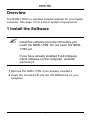 2
2
-
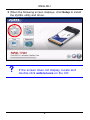 3
3
-
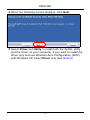 4
4
-
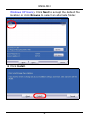 5
5
-
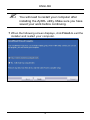 6
6
-
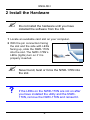 7
7
-
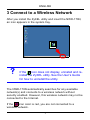 8
8
-
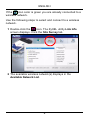 9
9
-
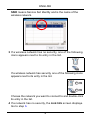 10
10
-
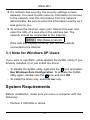 11
11
-
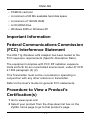 12
12
-
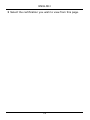 13
13
-
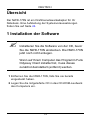 14
14
-
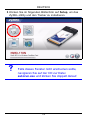 15
15
-
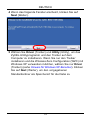 16
16
-
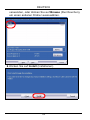 17
17
-
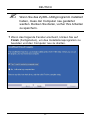 18
18
-
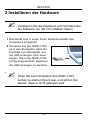 19
19
-
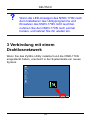 20
20
-
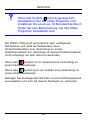 21
21
-
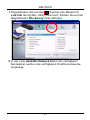 22
22
-
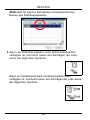 23
23
-
 24
24
-
 25
25
-
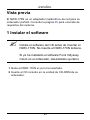 26
26
-
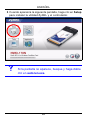 27
27
-
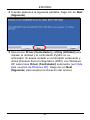 28
28
-
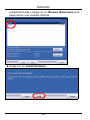 29
29
-
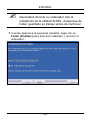 30
30
-
 31
31
-
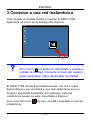 32
32
-
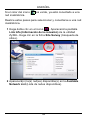 33
33
-
 34
34
-
 35
35
-
 36
36
-
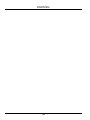 37
37
-
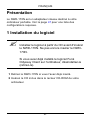 38
38
-
 39
39
-
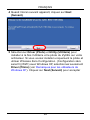 40
40
-
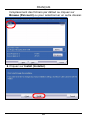 41
41
-
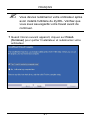 42
42
-
 43
43
-
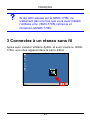 44
44
-
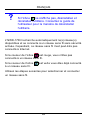 45
45
-
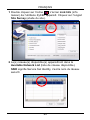 46
46
-
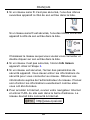 47
47
-
 48
48
-
 49
49
-
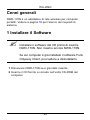 50
50
-
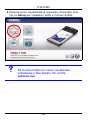 51
51
-
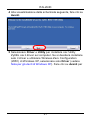 52
52
-
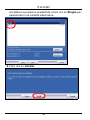 53
53
-
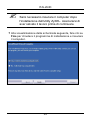 54
54
-
 55
55
-
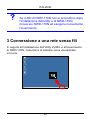 56
56
-
 57
57
-
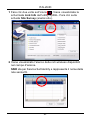 58
58
-
 59
59
-
 60
60
-
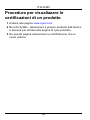 61
61
-
 62
62
-
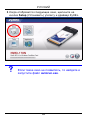 63
63
-
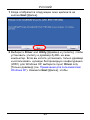 64
64
-
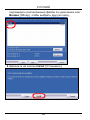 65
65
-
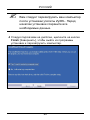 66
66
-
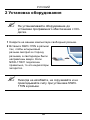 67
67
-
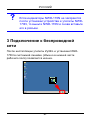 68
68
-
 69
69
-
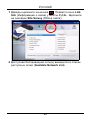 70
70
-
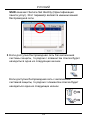 71
71
-
 72
72
-
 73
73
-
 74
74
-
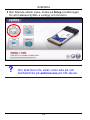 75
75
-
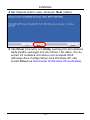 76
76
-
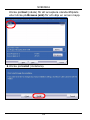 77
77
-
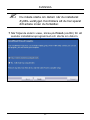 78
78
-
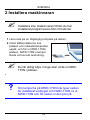 79
79
-
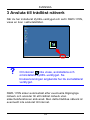 80
80
-
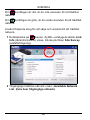 81
81
-
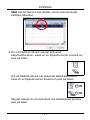 82
82
-
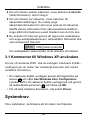 83
83
-
 84
84
-
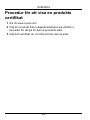 85
85
-
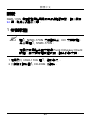 86
86
-
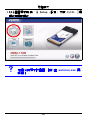 87
87
-
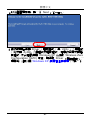 88
88
-
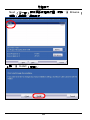 89
89
-
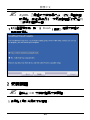 90
90
-
 91
91
-
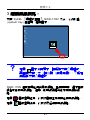 92
92
-
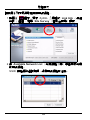 93
93
-
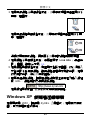 94
94
-
 95
95
-
 96
96
ZyXEL Communications NWD-170 - El manual del propietario
- Tipo
- El manual del propietario
- Este manual también es adecuado para
en otros idiomas
- français: ZyXEL Communications NWD-170 - Le manuel du propriétaire
- italiano: ZyXEL Communications NWD-170 - Manuale del proprietario
- English: ZyXEL Communications NWD-170 - Owner's manual
- Deutsch: ZyXEL Communications NWD-170 - Bedienungsanleitung
- русский: ZyXEL Communications NWD-170 - Инструкция по применению
- svenska: ZyXEL Communications NWD-170 - Bruksanvisning
Artículos relacionados
-
 ZyXEL Communications Wireless PCI Adapter Manual de usuario
ZyXEL Communications Wireless PCI Adapter Manual de usuario
-
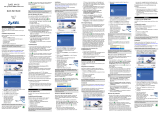 ZyXEL Communications M-102 El manual del propietario
ZyXEL Communications M-102 El manual del propietario
-
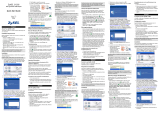 ZyXEL Communications G-202 Guía de inicio rápido
ZyXEL Communications G-202 Guía de inicio rápido
-
ZyXEL Communications NWD-271N Manual de usuario
-
ZyXEL Communications 802.11n Manual de usuario
-
ZyXEL Communications 802.11g Manual de usuario
-
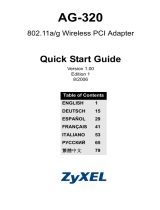 ZyXEL Communications ZyAIR AG-320 Manual de usuario
ZyXEL Communications ZyAIR AG-320 Manual de usuario
-
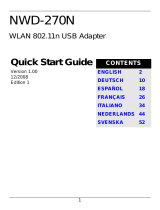 ZyXEL Communications NWD-270N Manual de usuario
ZyXEL Communications NWD-270N Manual de usuario
-
 ZyXEL Communications DMA2501 Guía de inicio rápido
ZyXEL Communications DMA2501 Guía de inicio rápido
-
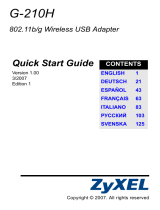 ZyXEL Communications G-210H Guía de inicio rápido
ZyXEL Communications G-210H Guía de inicio rápido